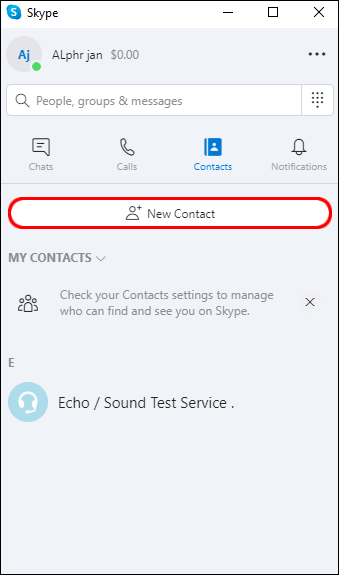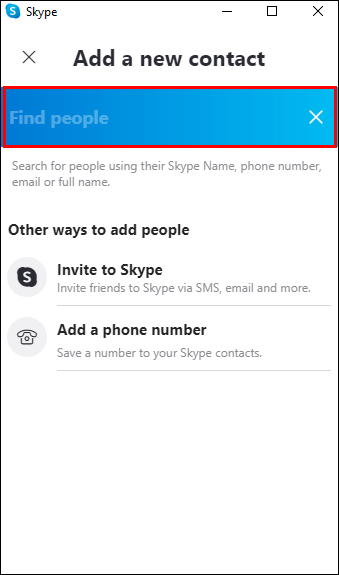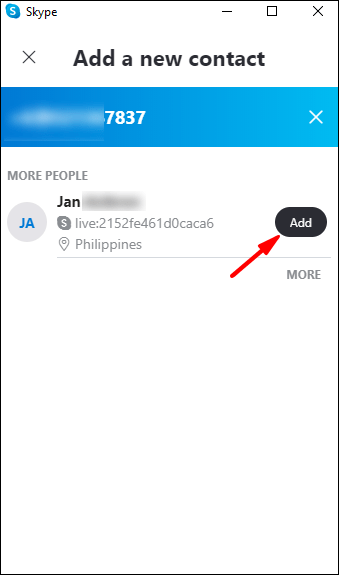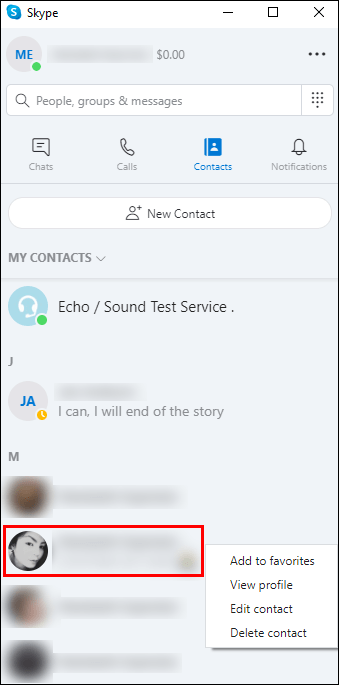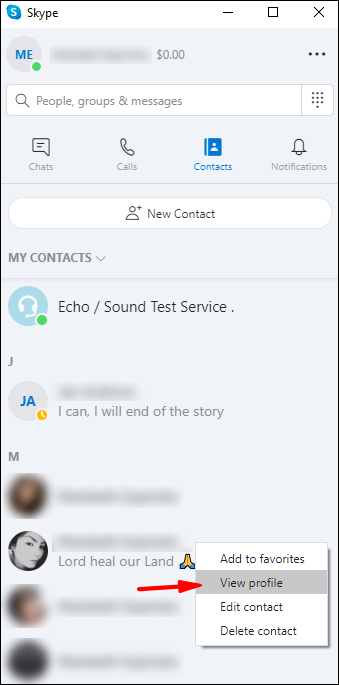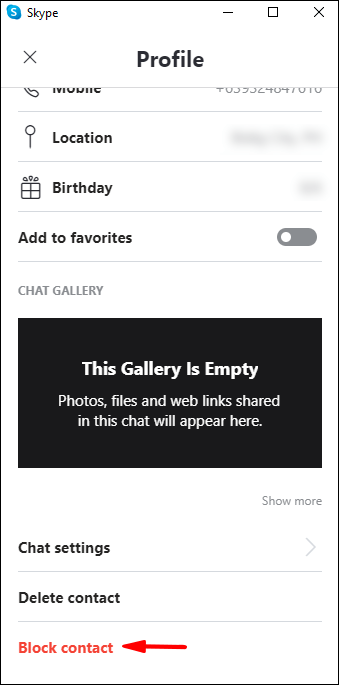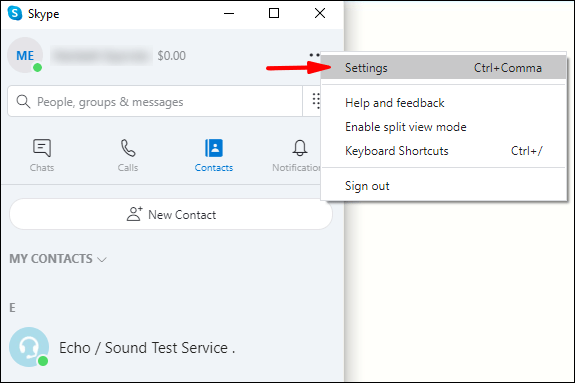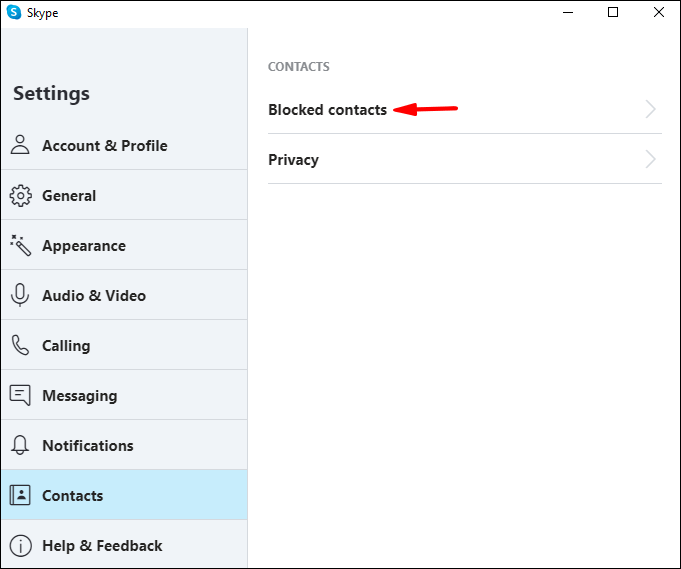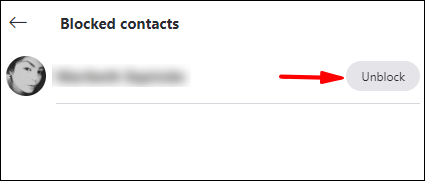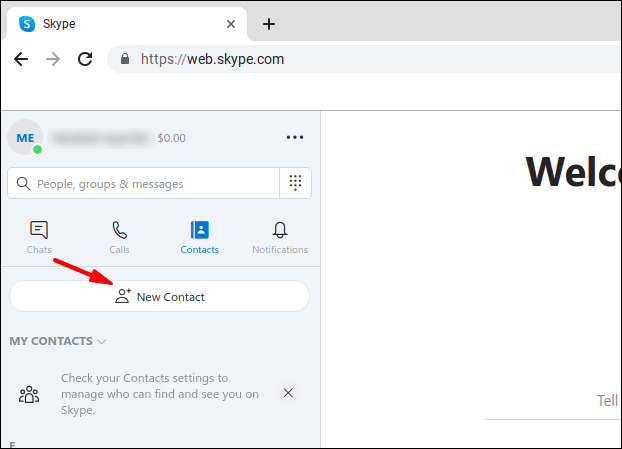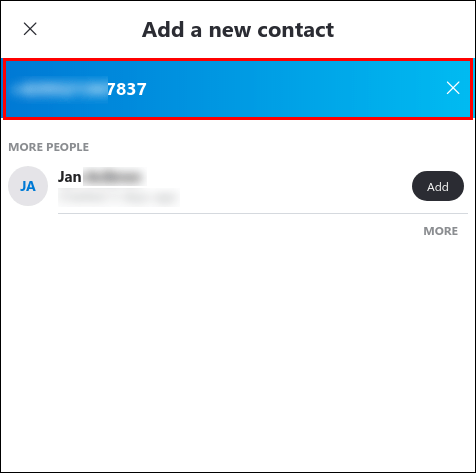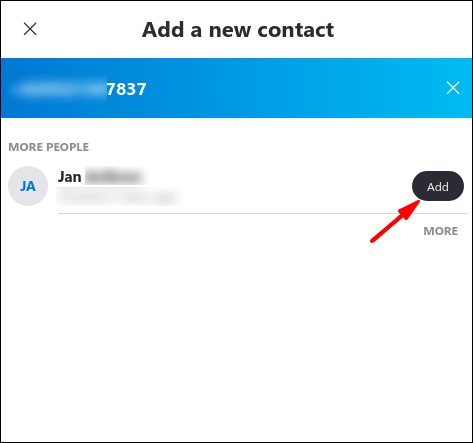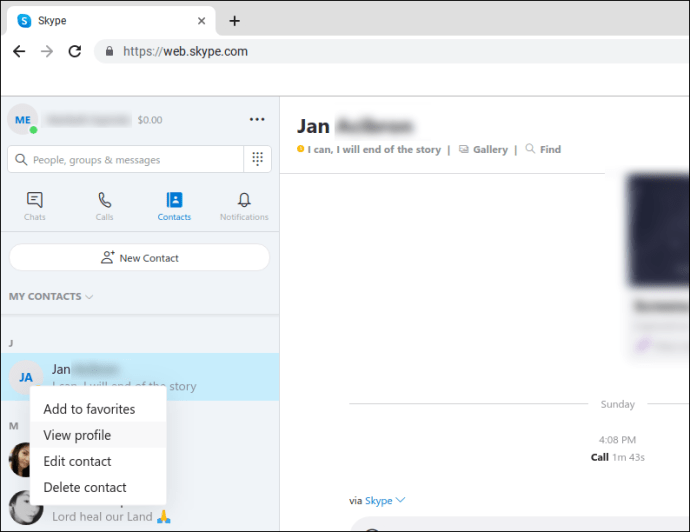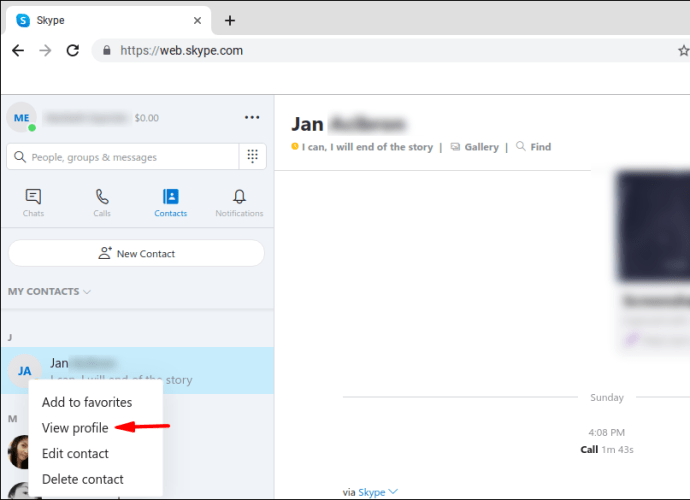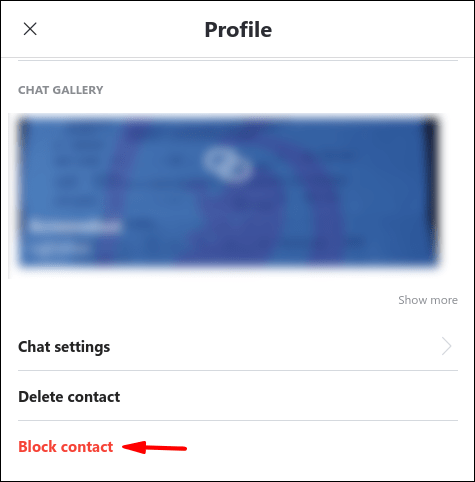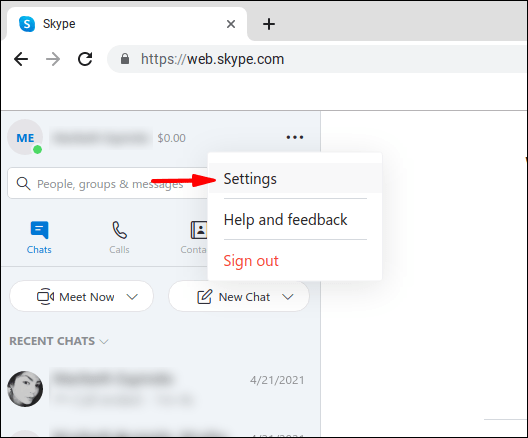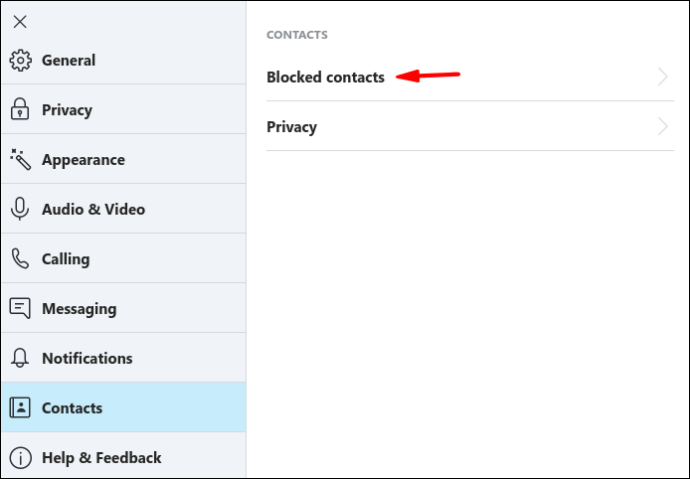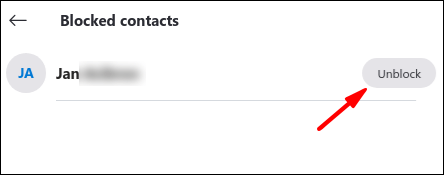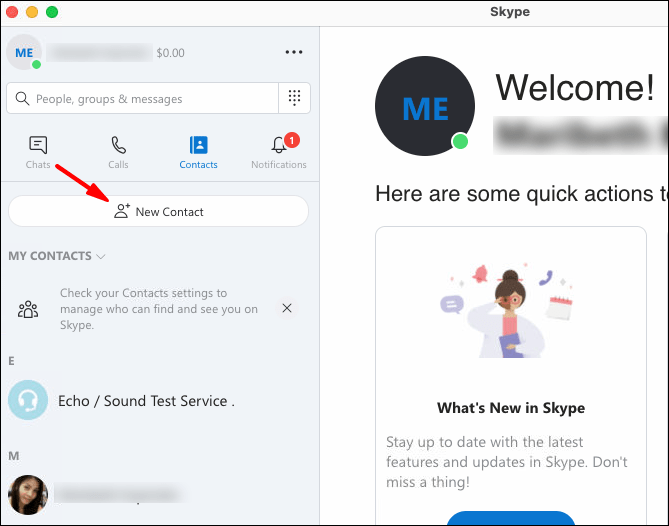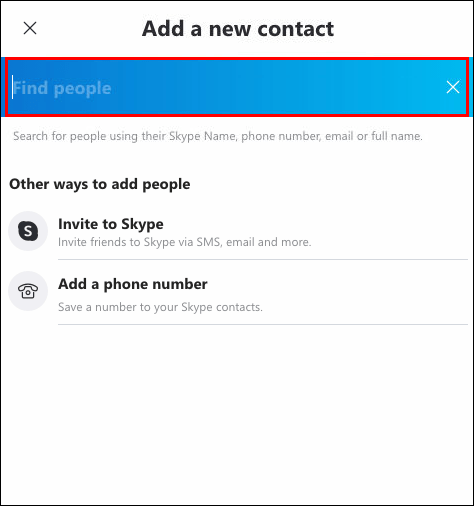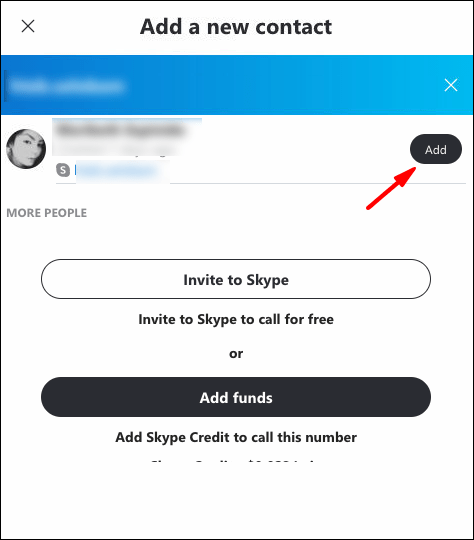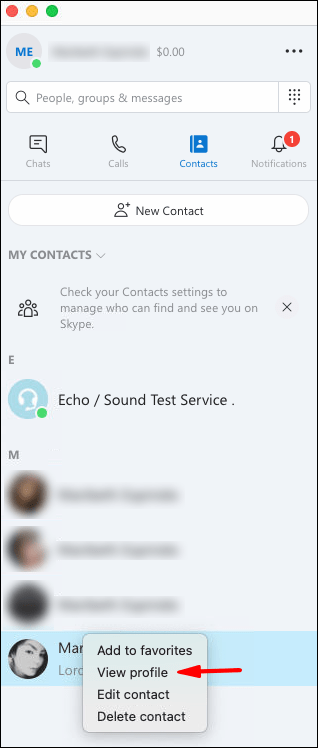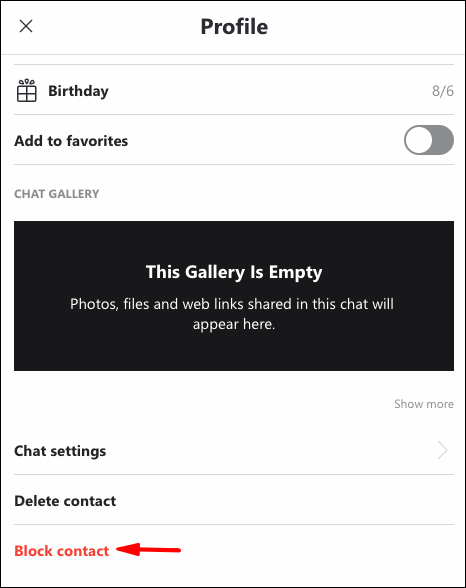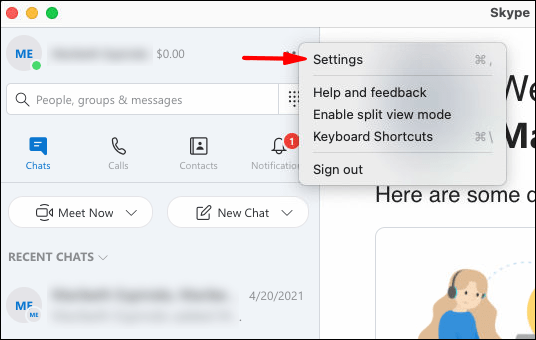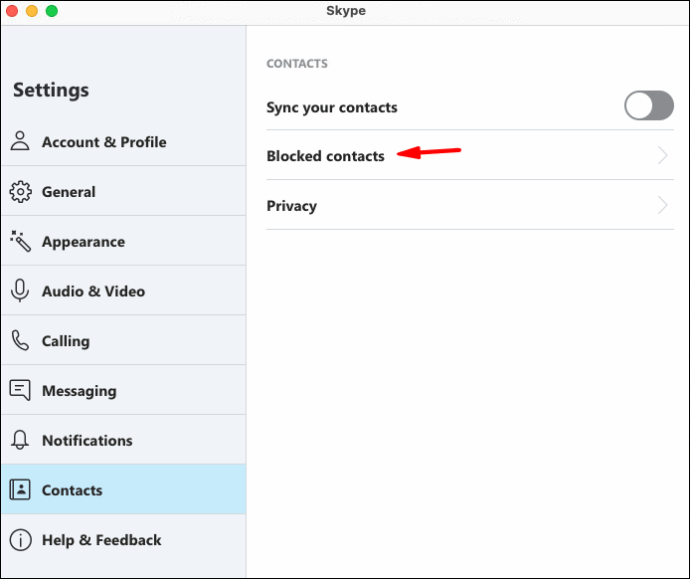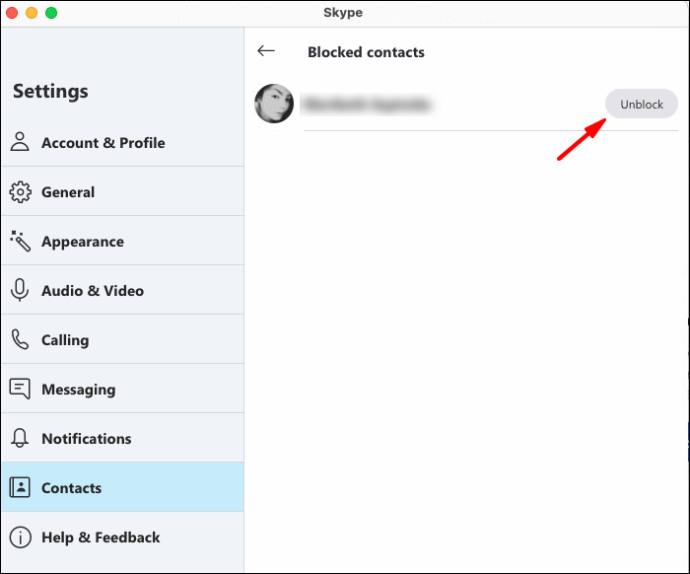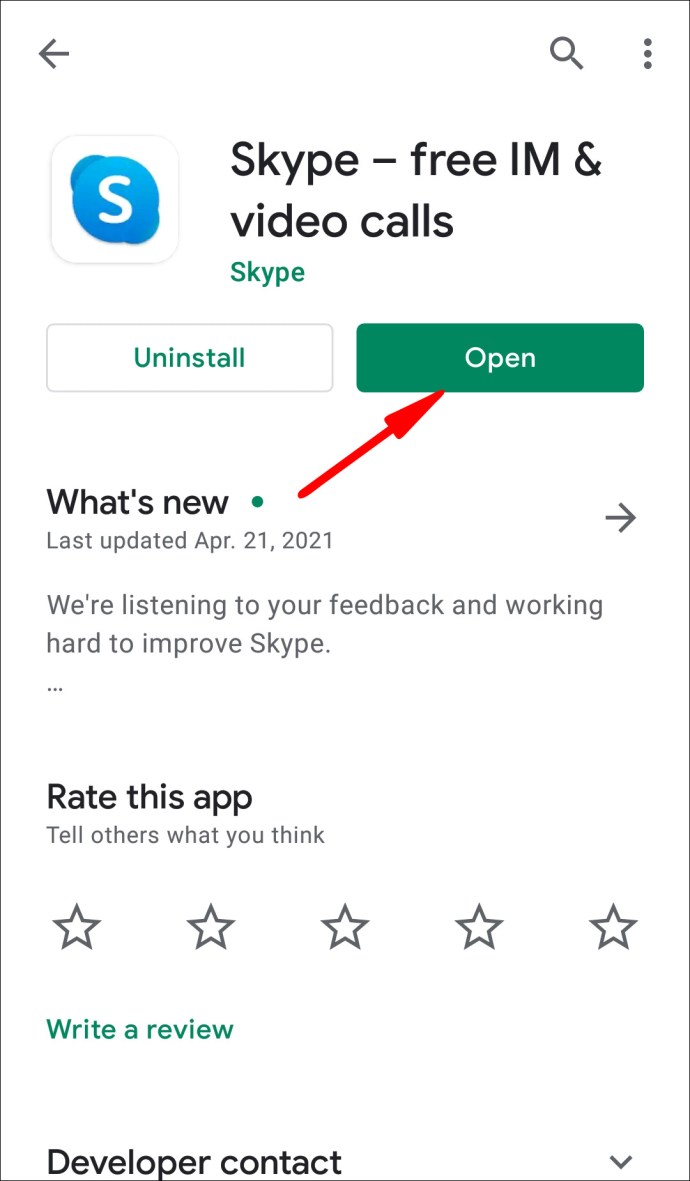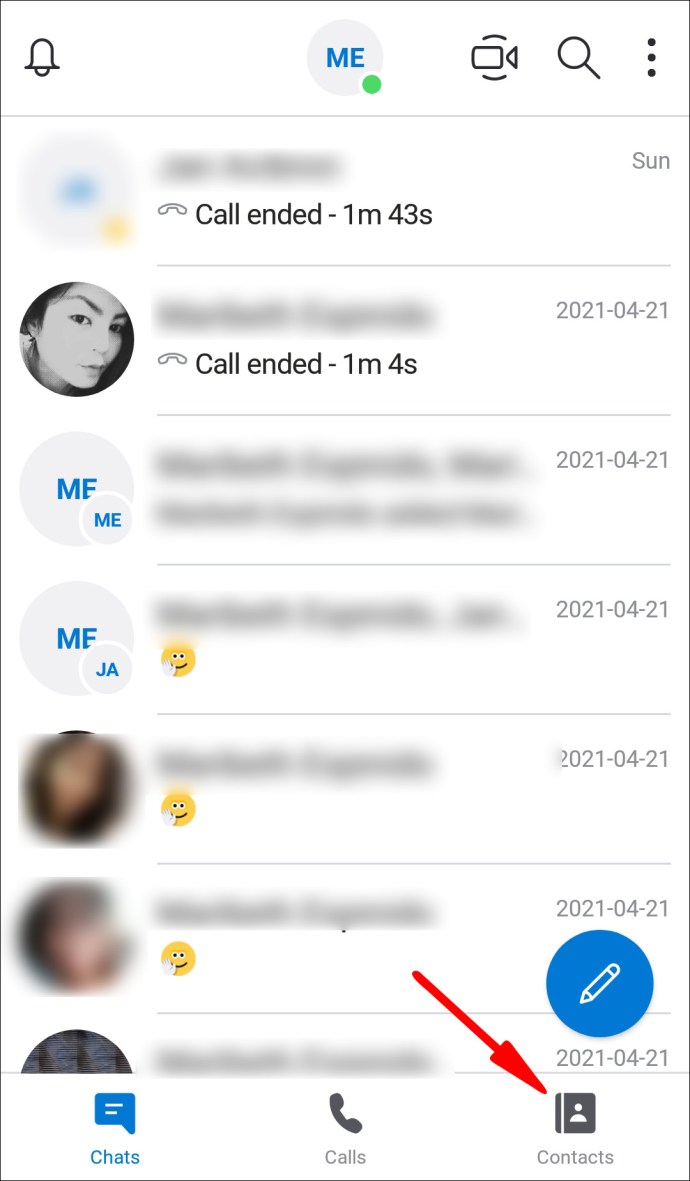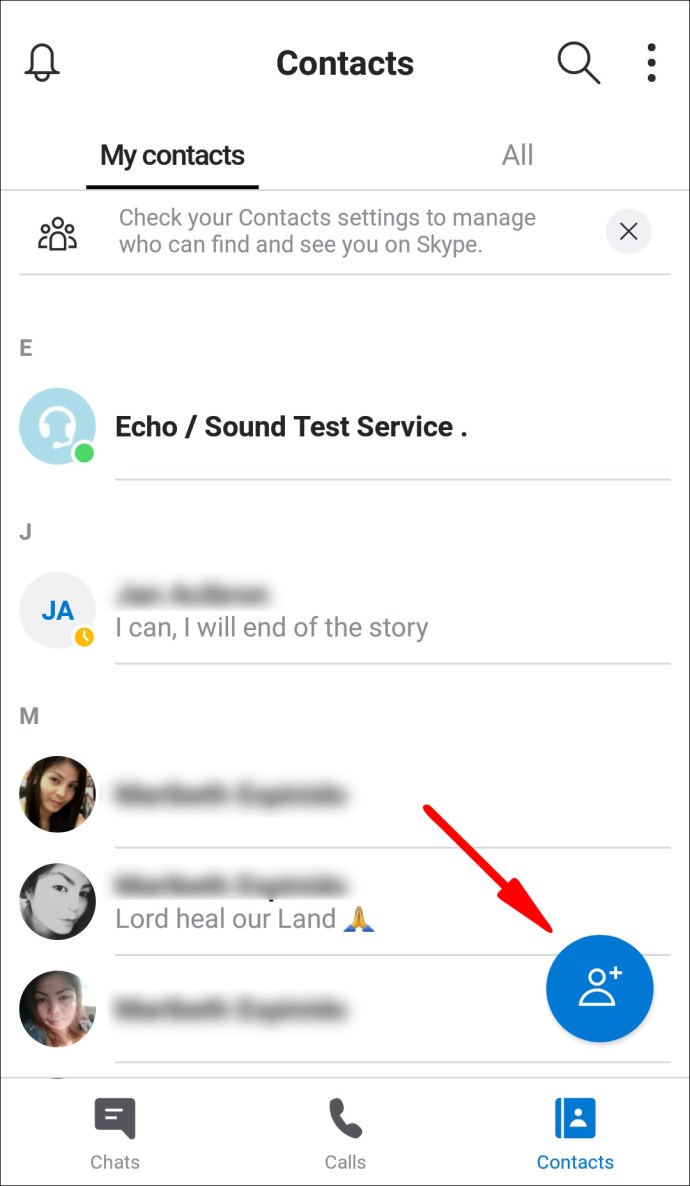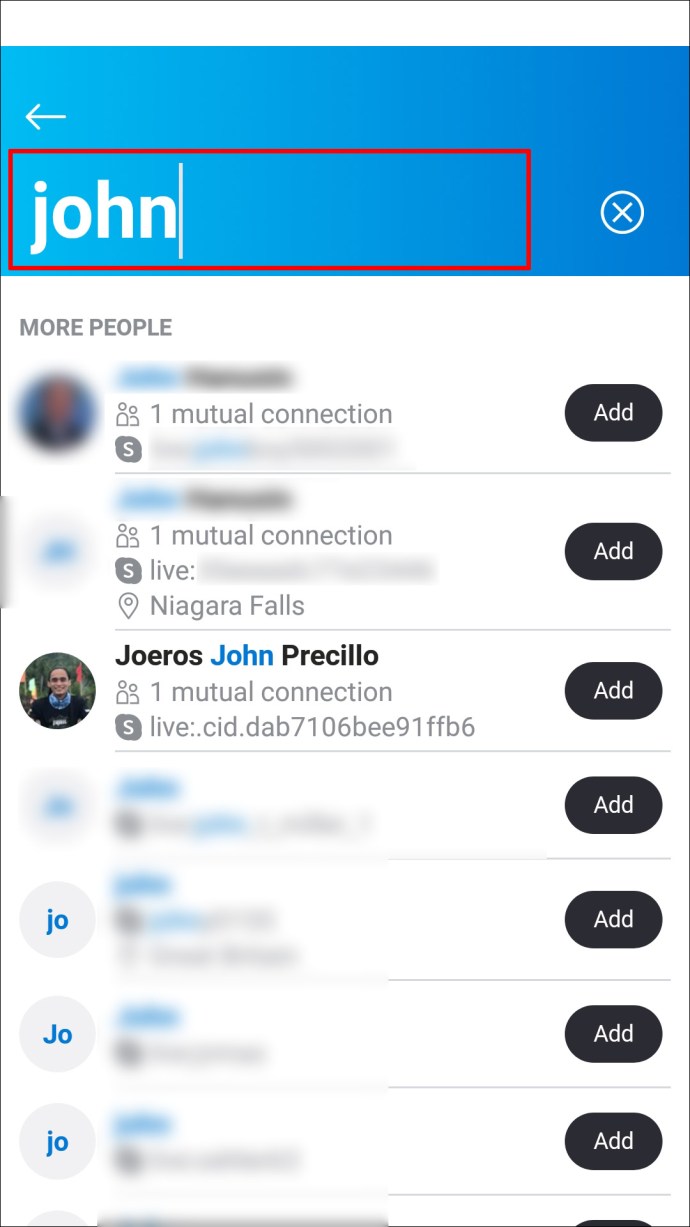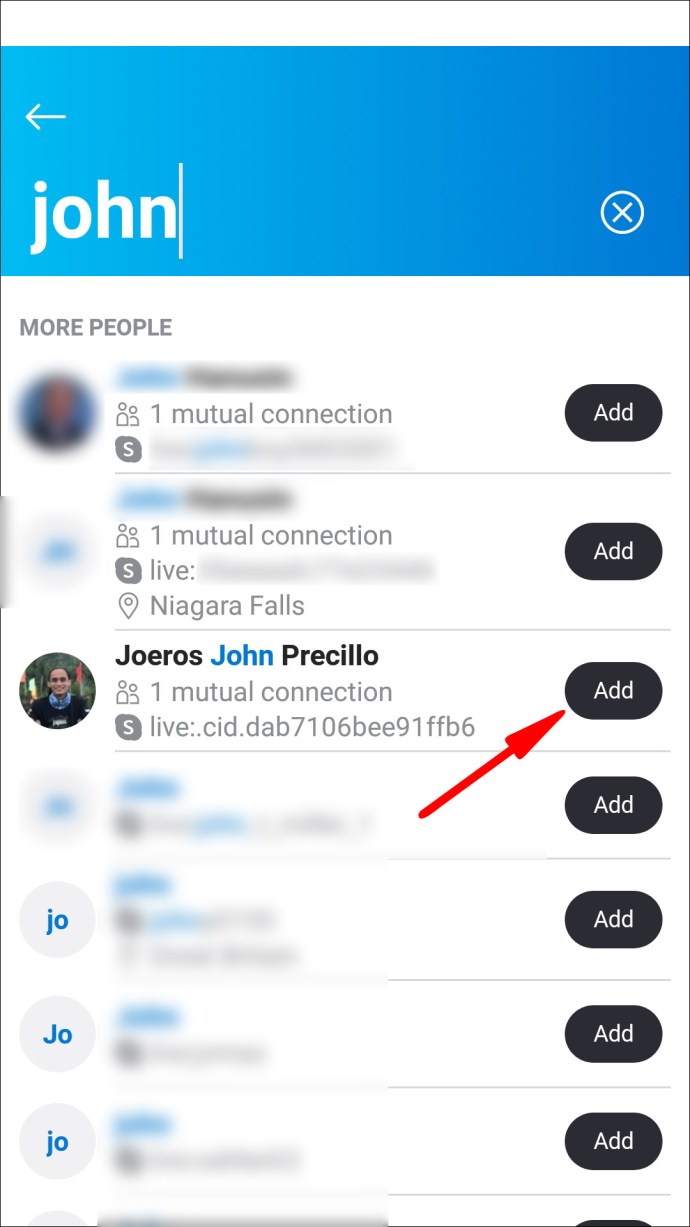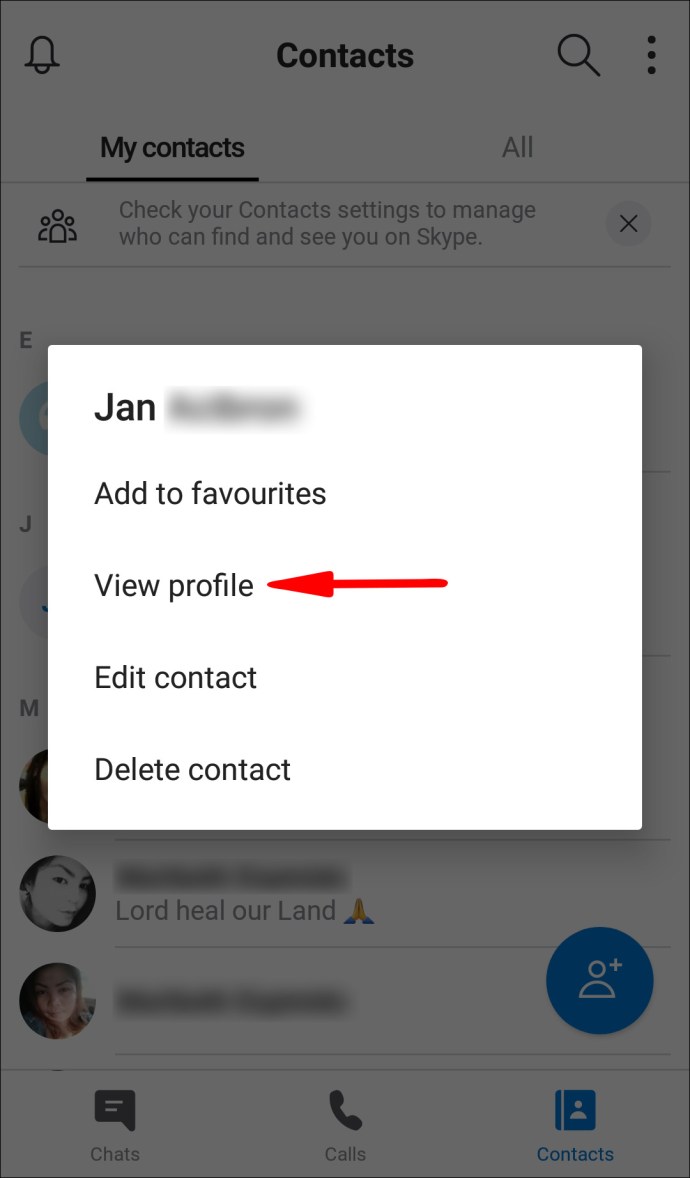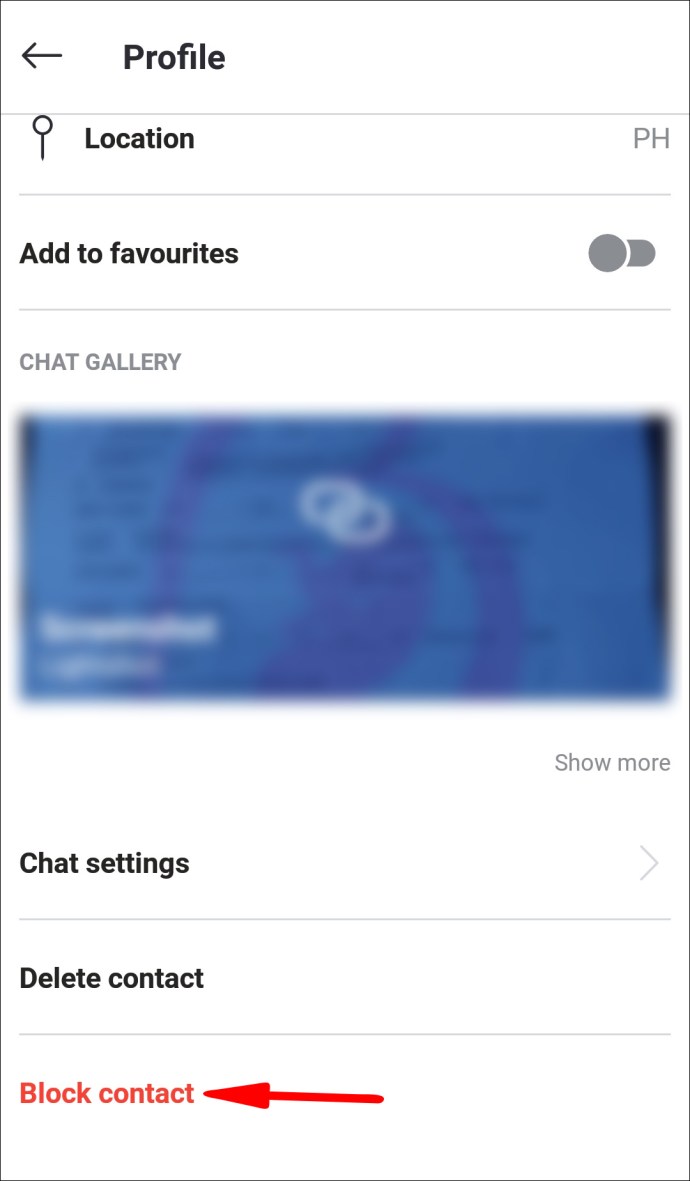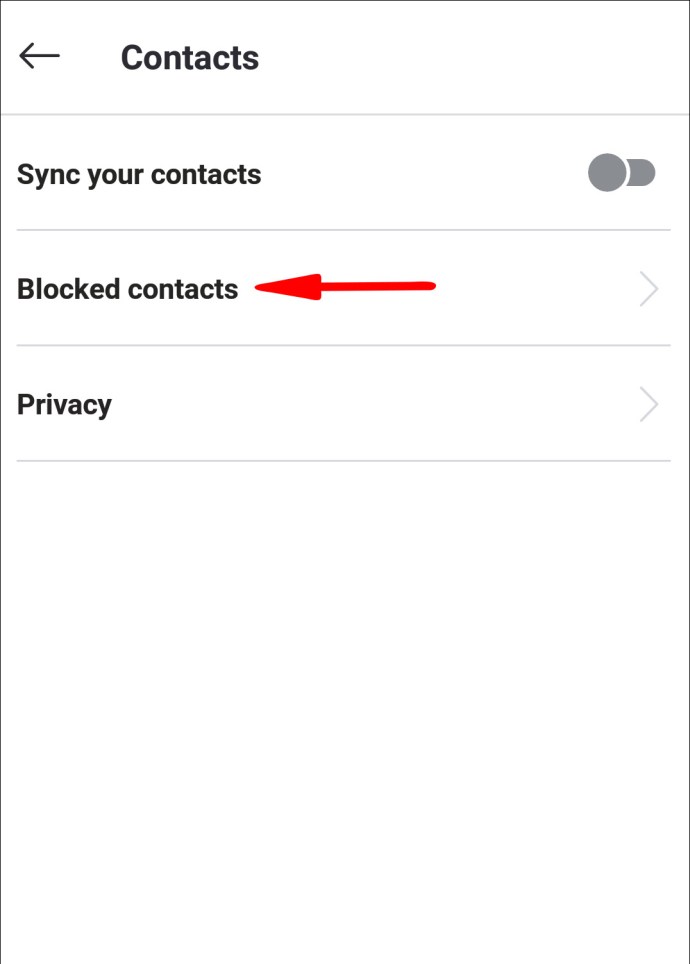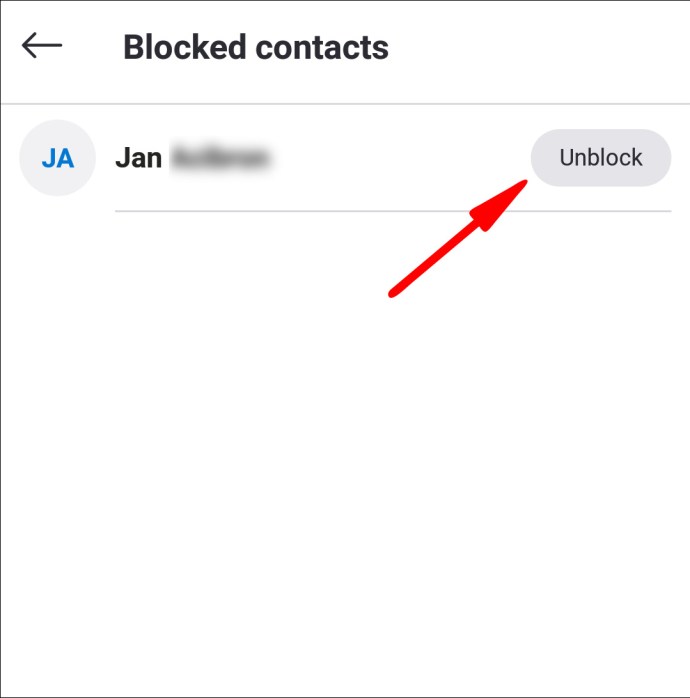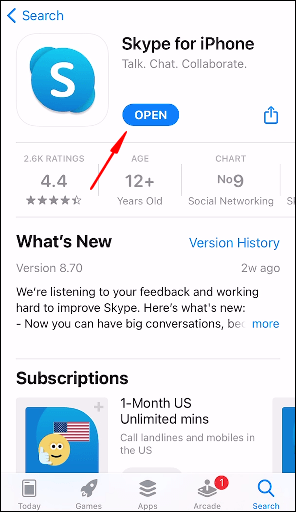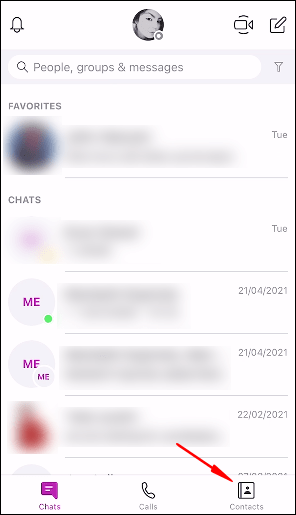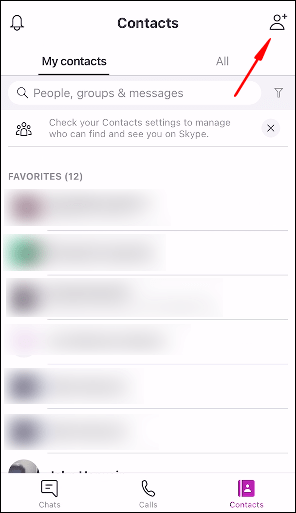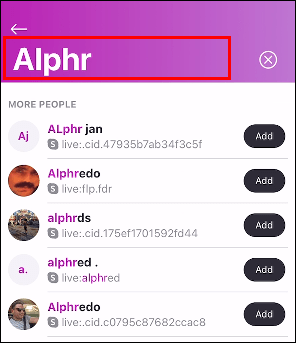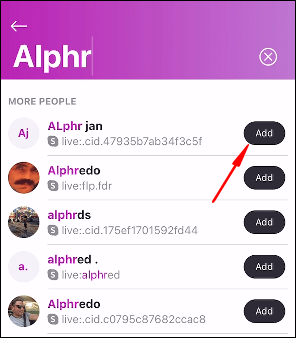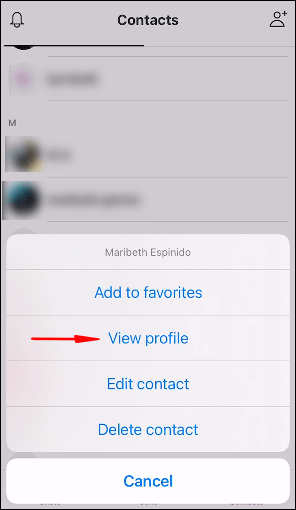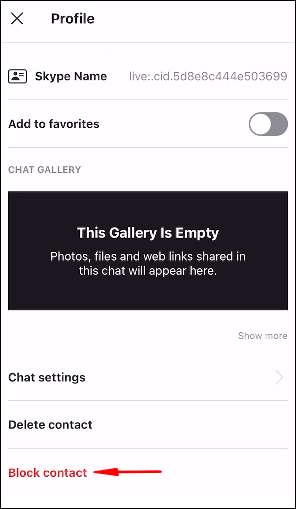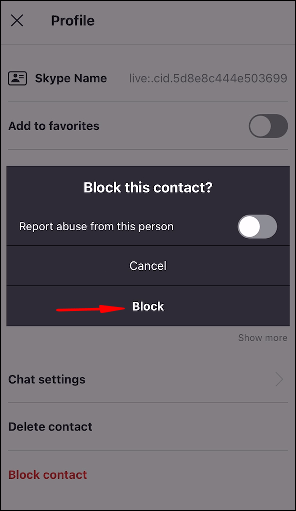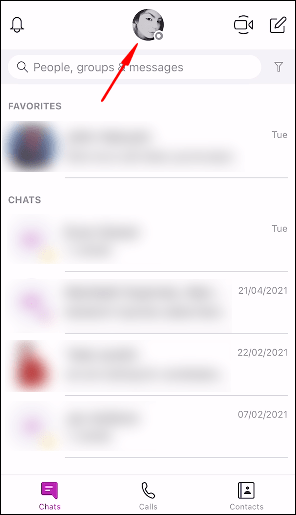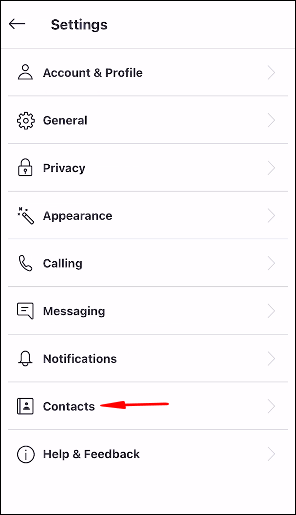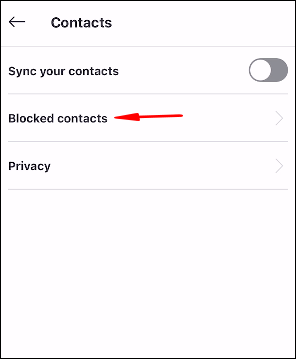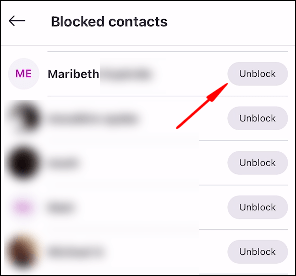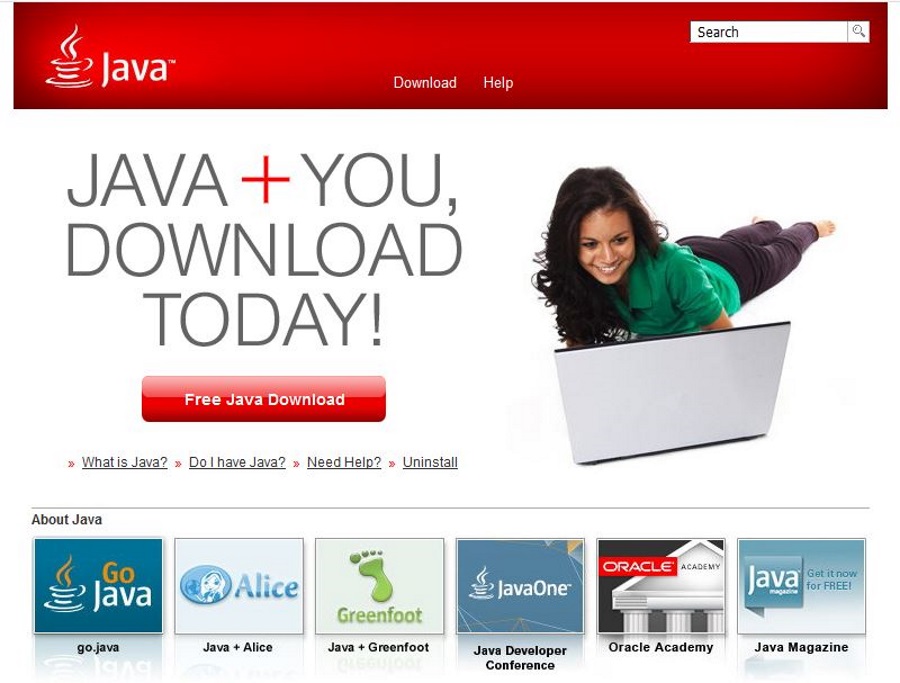So fügen Sie einen Kontakt in Skype hinzu
Wenn Sie gerade erst angefangen haben, Skype zu verwenden und wissen müssen, wie Sie einen Kontakt hinzufügen, führen wir Sie in diesem Handbuch durch die Schritte, um dies zu erreichen.
Außerdem zeigen wir Ihnen, wie Sie Kontakte mit verschiedenen Betriebssystemen und Mobilgeräten blockieren, entsperren und löschen.
Wie füge ich einen Kontakt in Skype auf einem Windows-PC hinzu?
So fügen Sie Ihrer Skype-Kontaktliste mit Windows einen neuen persönlichen Kontakt hinzu:
- Greifen Sie auf Ihr Skype-Konto zu und klicken Sie dann auf die Schaltfläche „+ Kontakt“ > „Neuen Kontakt hinzufügen“.
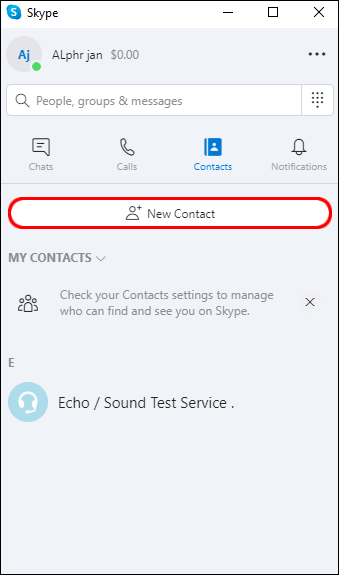
- Prüfen Sie, ob die Person, die Sie hinzufügen möchten, in der angezeigten Liste der vorgeschlagenen Kontakte erscheint. Klicken Sie in diesem Fall auf die Schaltfläche „Hinzufügen“ neben ihrem Namen.
- Wenn nicht, fragt die blaue Leiste oben auf der Seite nach dem Skype-Namen, der E-Mail-Adresse und der Nummer des Kontakts, den Sie hinzufügen möchten. Geben Sie die Details ein, die Sie haben.
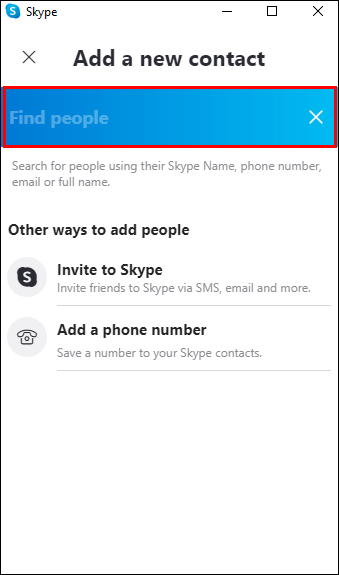
- Sie sehen nun eine weitere Liste mit Vorschlägen; wählen Sie „Hinzufügen“ für die betreffende Person.
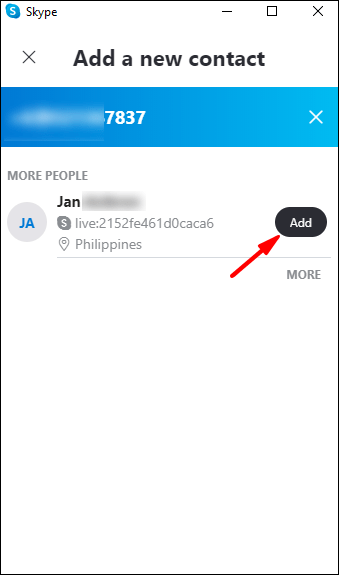
- Dieser Datensatz wird nun als einer Ihrer Skype-Kontakte hinzugefügt.
So blockieren Sie einen Skype-Kontakt:
- Klicken Sie entweder auf der Registerkarte "Chats" oder "Kontakte" auf den Kontakt, den Sie blockieren möchten, und halten Sie ihn gedrückt oder klicken Sie mit der rechten Maustaste darauf.
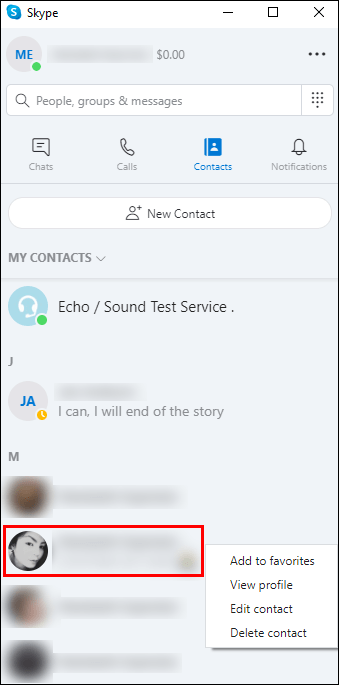
- Wählen Sie "Profil anzeigen".
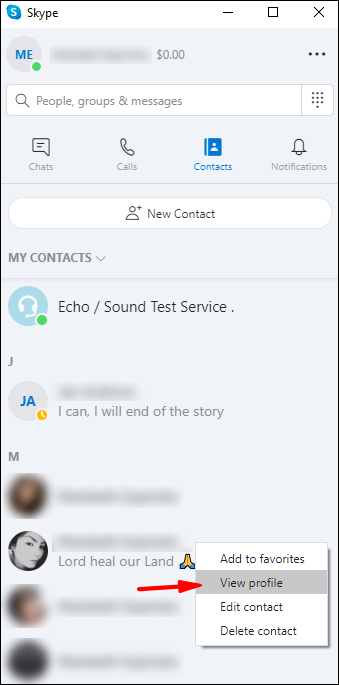
- Wählen Sie unten in ihrem Profil "Kontakt blockieren".
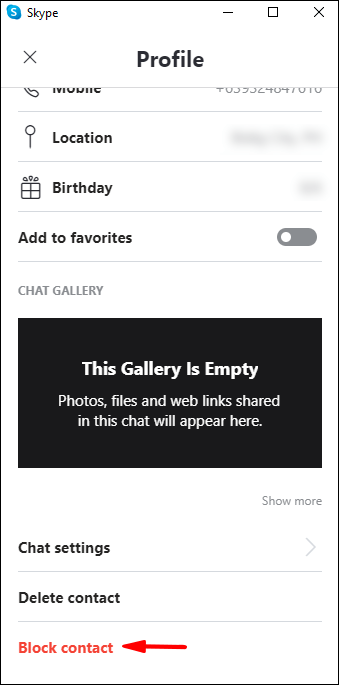
So entsperren Sie einen Skype-Kontakt:
- Klicken Sie auf Ihr Profilbild oder Ihre Initialen.
- Klicken Sie auf das Symbol „Einstellungen“.
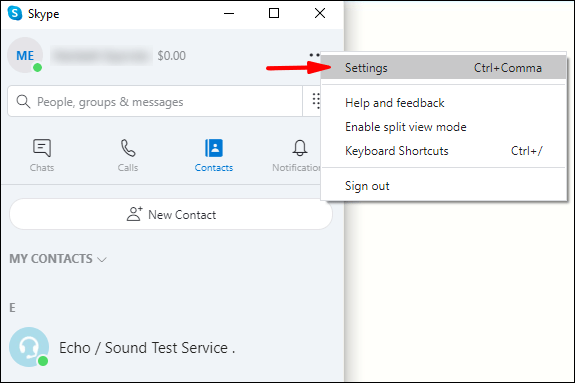
- Wählen Sie „Kontakte“ und dann „Blockierte Kontakte“.
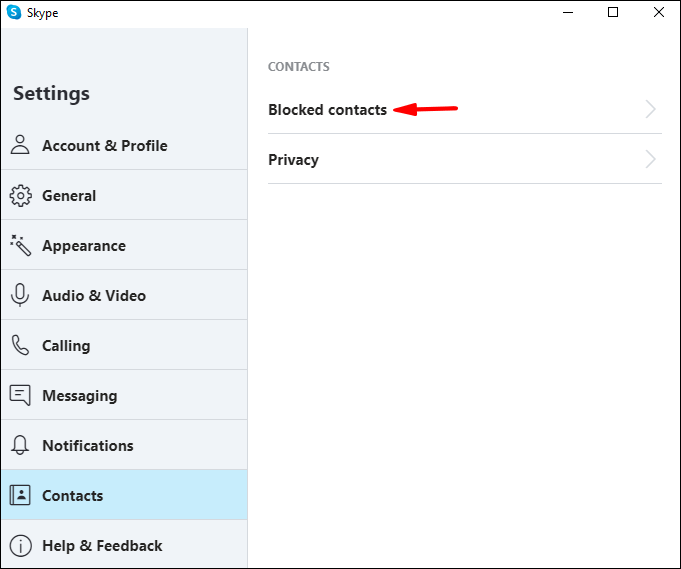
- Klicken Sie neben dem Kontakt, den Sie entsperren möchten, auf die Schaltfläche „Entsperren“.
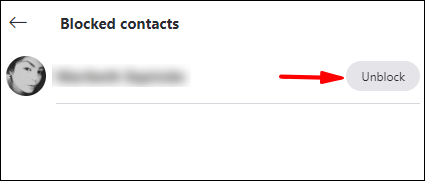
Wie füge ich einen Kontakt in Skype auf einem Chromebook hinzu?
So fügen Sie Ihrer Skype-Kontaktliste mit Chromebook einen neuen persönlichen Kontakt hinzu:
- Greifen Sie auf Ihr Skype-Konto zu und klicken Sie dann auf die Schaltfläche „+ Kontakt“ > „Neuen Kontakt hinzufügen“.
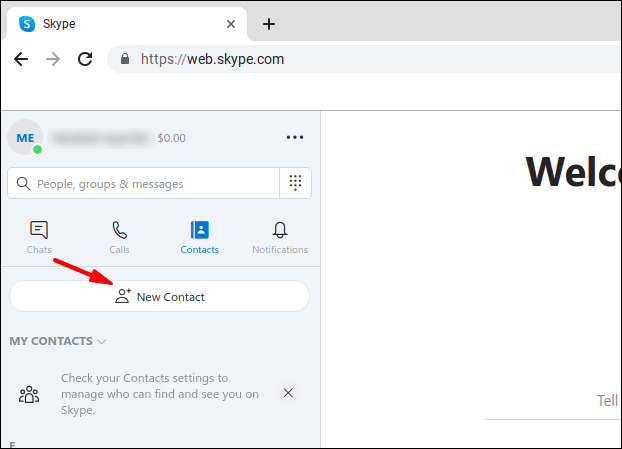
- Prüfen Sie, ob die Person, die Sie hinzufügen möchten, in der angezeigten Liste der vorgeschlagenen Kontakte erscheint. Klicken Sie in diesem Fall auf die Schaltfläche „Hinzufügen“ neben ihrem Namen.
- Wenn nicht, fragt die blaue Leiste oben auf der Seite nach dem Skype-Namen, der E-Mail-Adresse und der Nummer des Kontakts, den Sie hinzufügen möchten. Geben Sie die Details ein, die Sie haben.
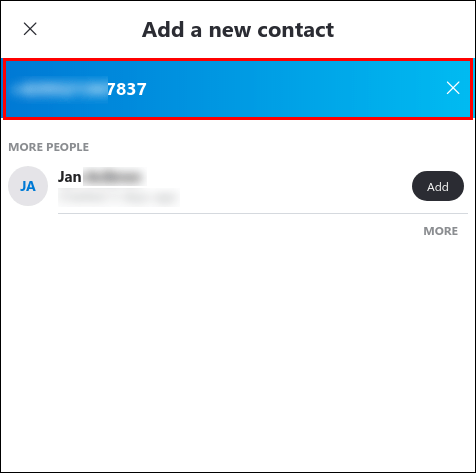
- Sie sehen nun eine weitere Liste mit Vorschlägen; wählen Sie „Hinzufügen“ für die betreffende Person.
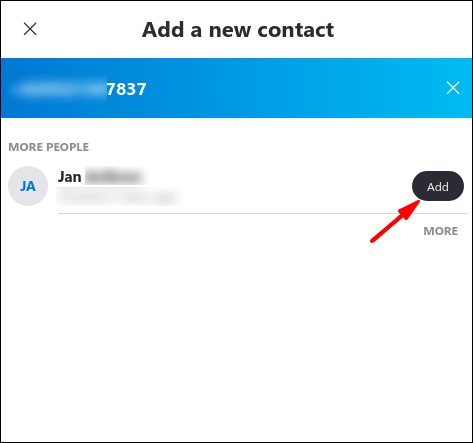
- Dieser Datensatz wird nun als einer Ihrer Skype-Kontakte hinzugefügt.
So blockieren Sie einen Skype-Kontakt:
- Klicken Sie entweder auf der Registerkarte "Chats" oder "Kontakte" auf den Kontakt, den Sie blockieren möchten, und halten Sie ihn gedrückt oder klicken Sie mit der rechten Maustaste darauf.
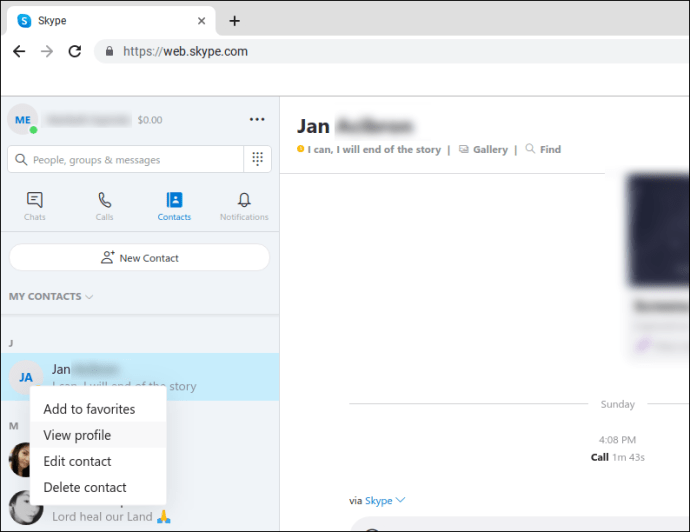
- Wählen Sie "Profil anzeigen".
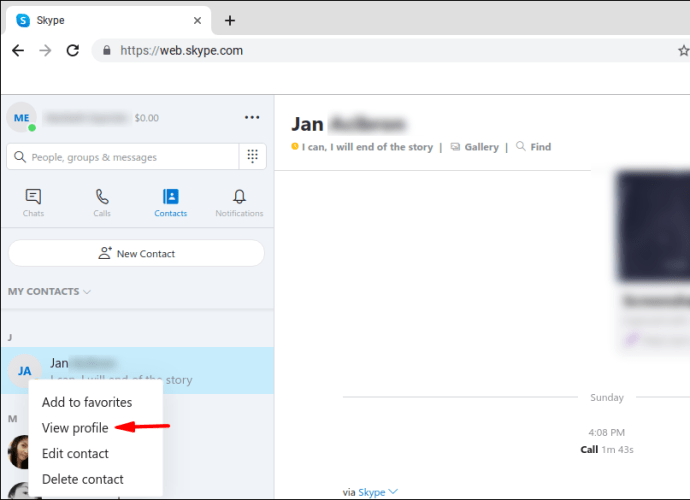
- Wählen Sie unten in ihrem Profil "Kontakt blockieren".
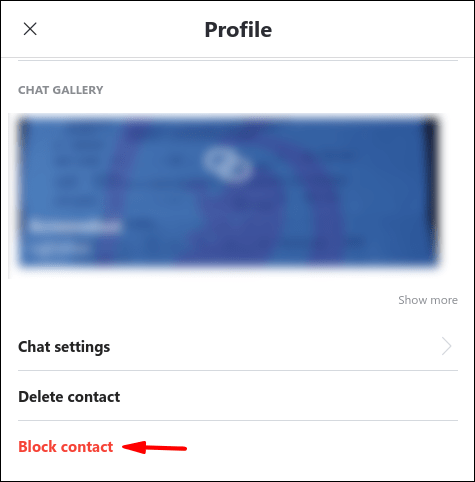
So entsperren Sie einen Skype-Kontakt:
- Klicken Sie auf Ihr Profilbild oder Ihre Initialen.
- Klicken Sie auf das Symbol „Einstellungen“.
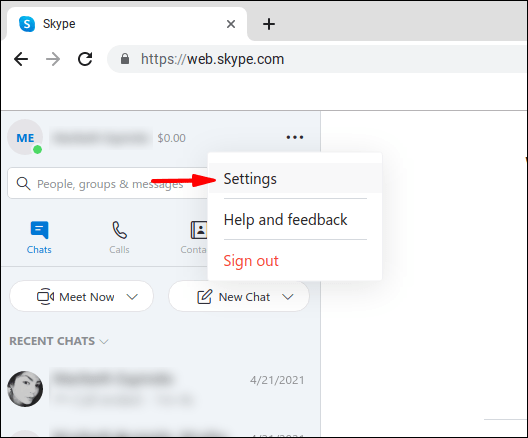
- Wählen Sie „Kontakte“ und dann „Blockierte Kontakte“.
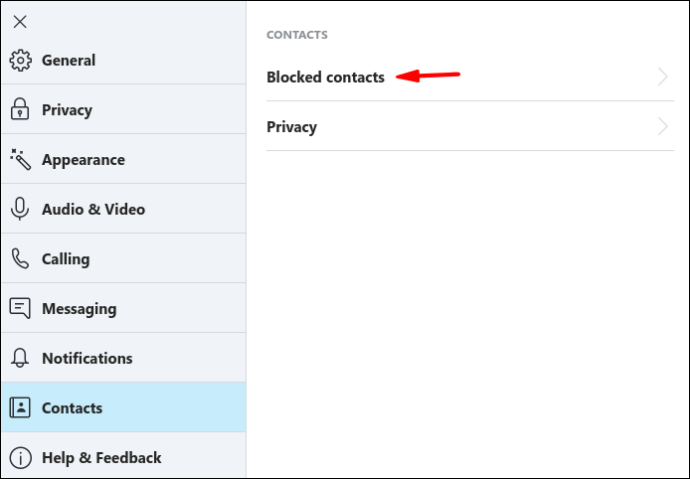
- Klicken Sie neben dem Kontakt, den Sie entsperren möchten, auf die Schaltfläche „Entsperren“.
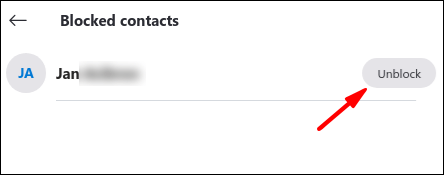
Wie füge ich einen Kontakt in Skype auf einem Mac hinzu?
So fügen Sie mit dem Mac einen neuen persönlichen Kontakt zu Ihrer Skype-Kontaktliste hinzu:
- Greifen Sie auf Ihr Skype-Konto zu und klicken Sie dann auf die Schaltfläche „+ Kontakt“ > „Neuen Kontakt hinzufügen“.
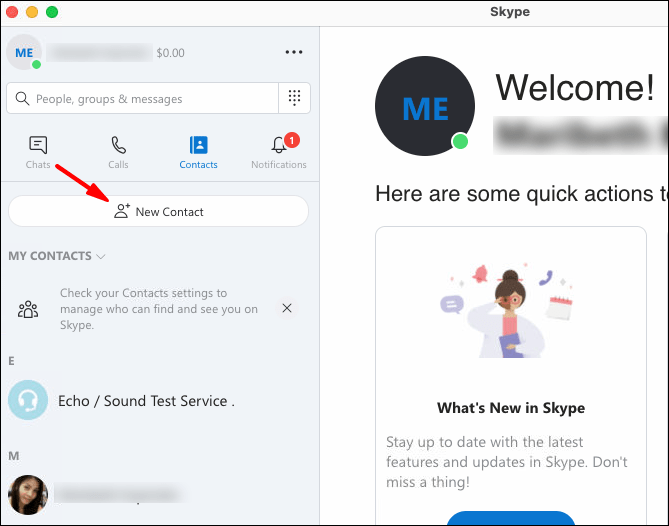
- Prüfen Sie, ob die Person, die Sie hinzufügen möchten, in der angezeigten Liste der vorgeschlagenen Kontakte erscheint. Klicken Sie in diesem Fall auf die Schaltfläche „Hinzufügen“ neben ihrem Namen.
- Wenn nicht, fragt die blaue Leiste oben auf der Seite nach dem Skype-Namen, der E-Mail-Adresse und der Nummer des Kontakts, den Sie hinzufügen möchten. Geben Sie die Details ein, die Sie haben.
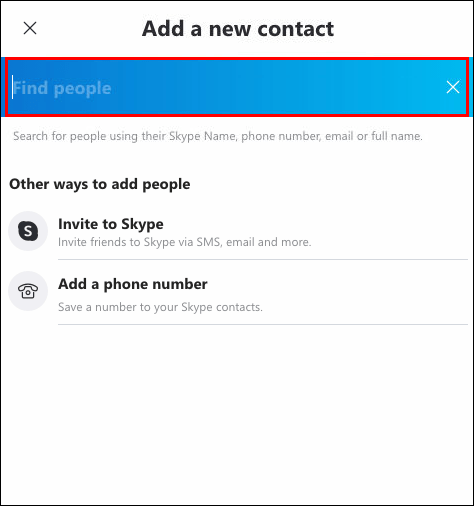
- Sie sehen nun eine weitere Liste mit Vorschlägen; wählen Sie „Hinzufügen“ für die betreffende Person.
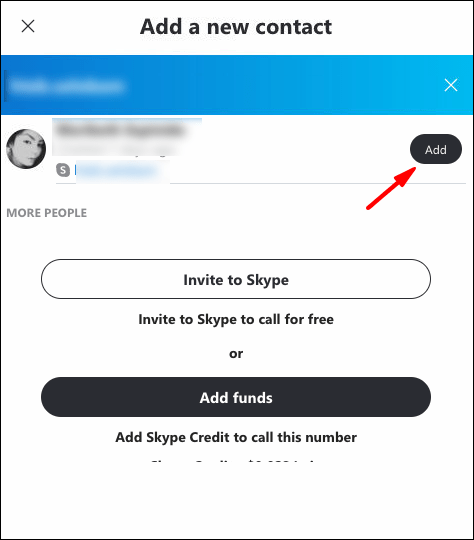
- Dieser Datensatz wird nun als einer Ihrer Skype-Kontakte hinzugefügt.
So blockieren Sie einen Skype-Kontakt:
- Klicken Sie entweder auf der Registerkarte "Chats" oder "Kontakte" auf den Kontakt, den Sie blockieren möchten, und halten Sie ihn gedrückt oder klicken Sie mit der rechten Maustaste darauf.
- Wählen Sie "Profil anzeigen".
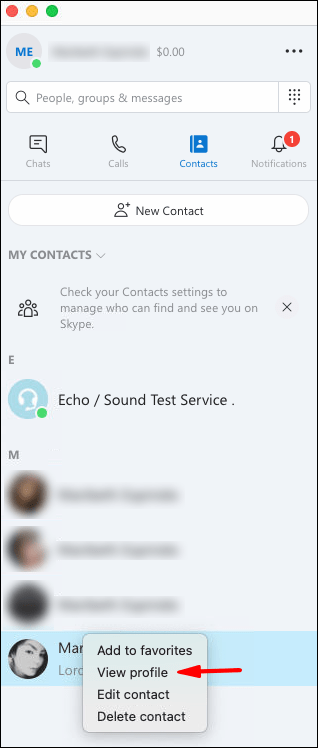
- Wählen Sie unten in ihrem Profil "Kontakt blockieren".
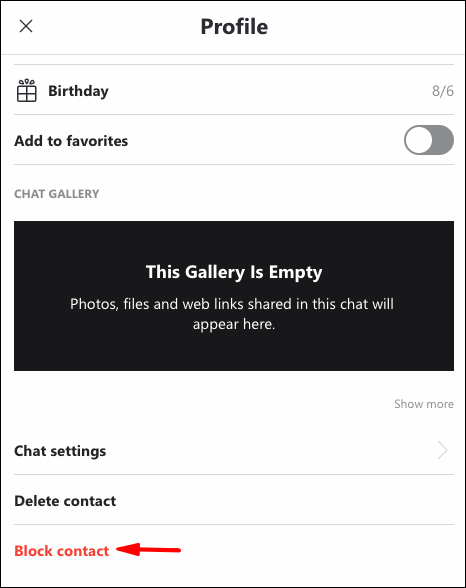
So entsperren Sie einen Skype-Kontakt:
- Klicken Sie auf Ihr Profilbild oder Ihre Initialen.
- Klicken Sie auf das Symbol „Einstellungen“.
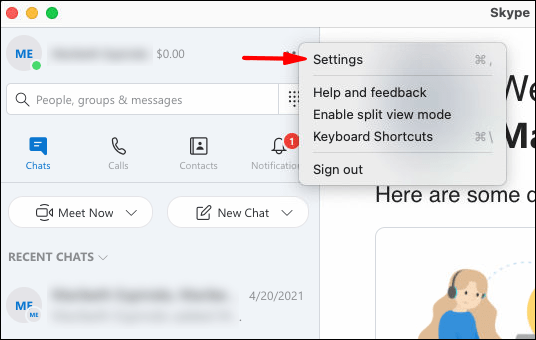
- Wählen Sie „Kontakte“ und dann „Blockierte Kontakte“.
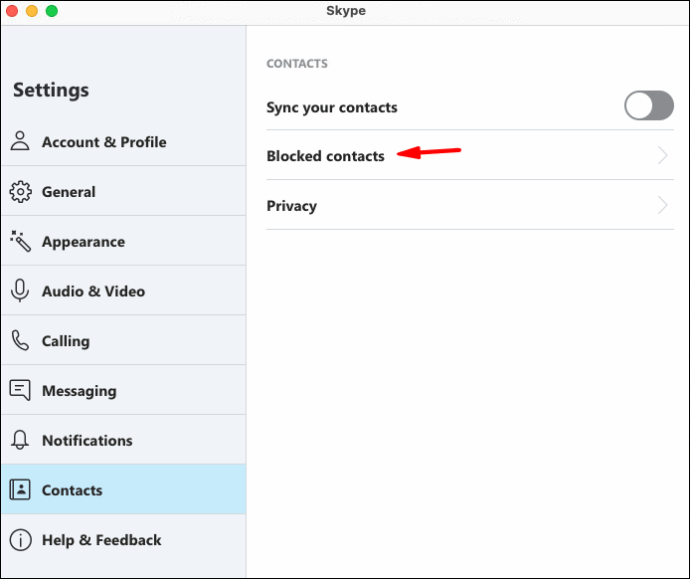
- Klicken Sie neben dem Kontakt, den Sie entsperren möchten, auf die Schaltfläche „Entsperren“.
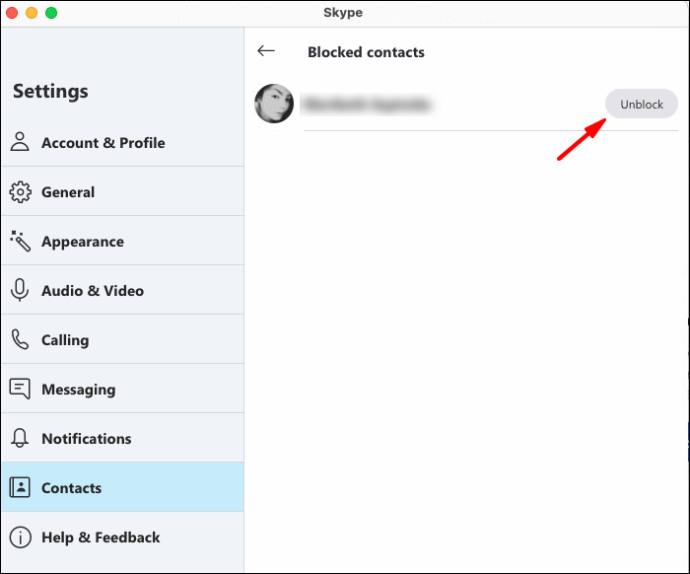
Wie füge ich einen Kontakt in Skype in der Android-App hinzu?
So fügen Sie Ihrer Skype-Kontaktliste mit Android einen neuen persönlichen Kontakt hinzu:
- Starten Sie die Skype-App auf Ihrem Android-Gerät.
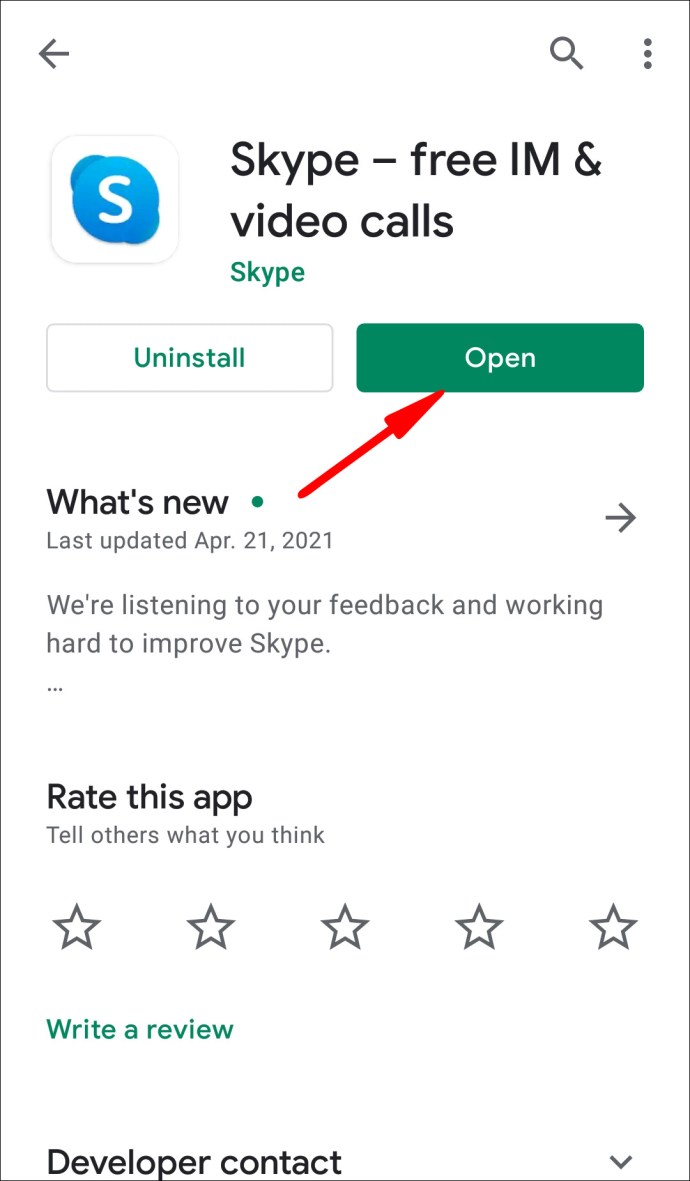
- Wählen Sie die Registerkarte „Kontakte“ am unteren Bildschirmrand aus. Ihre Kontakte werden alphabetisch aufgelistet.
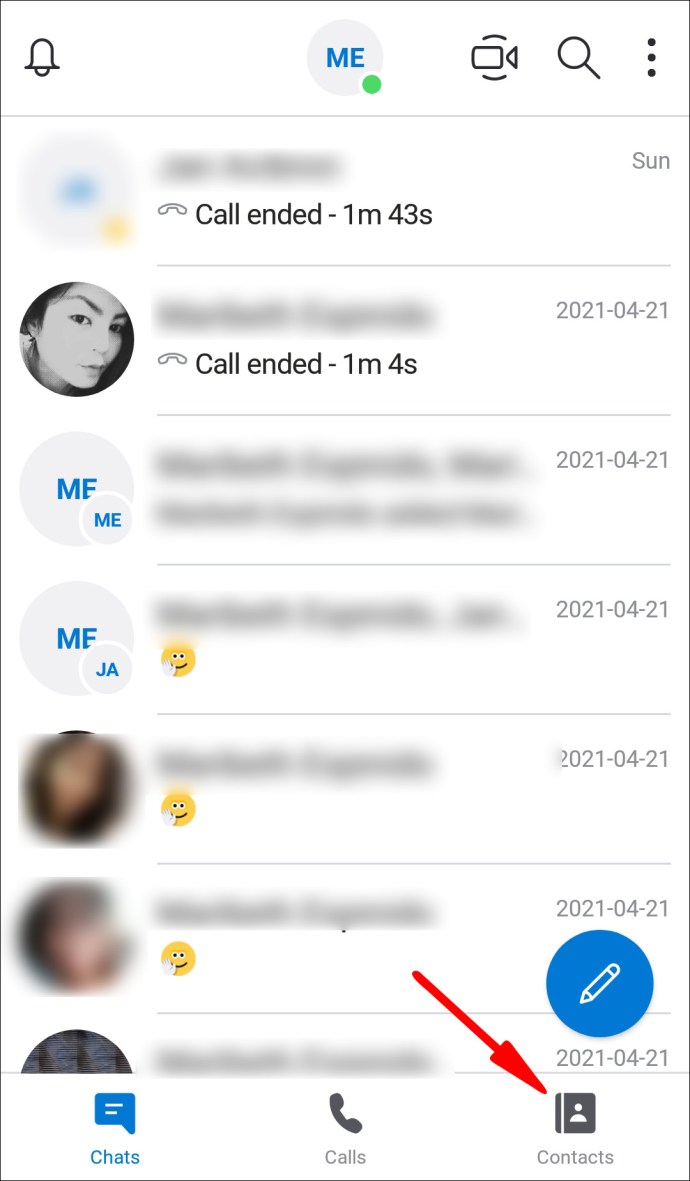
- Klicken Sie in der oberen rechten Ecke auf das Symbol "Kontakt hinzufügen", das als Kopf und Schultern neben einem Pluszeichen (+) angezeigt wird.
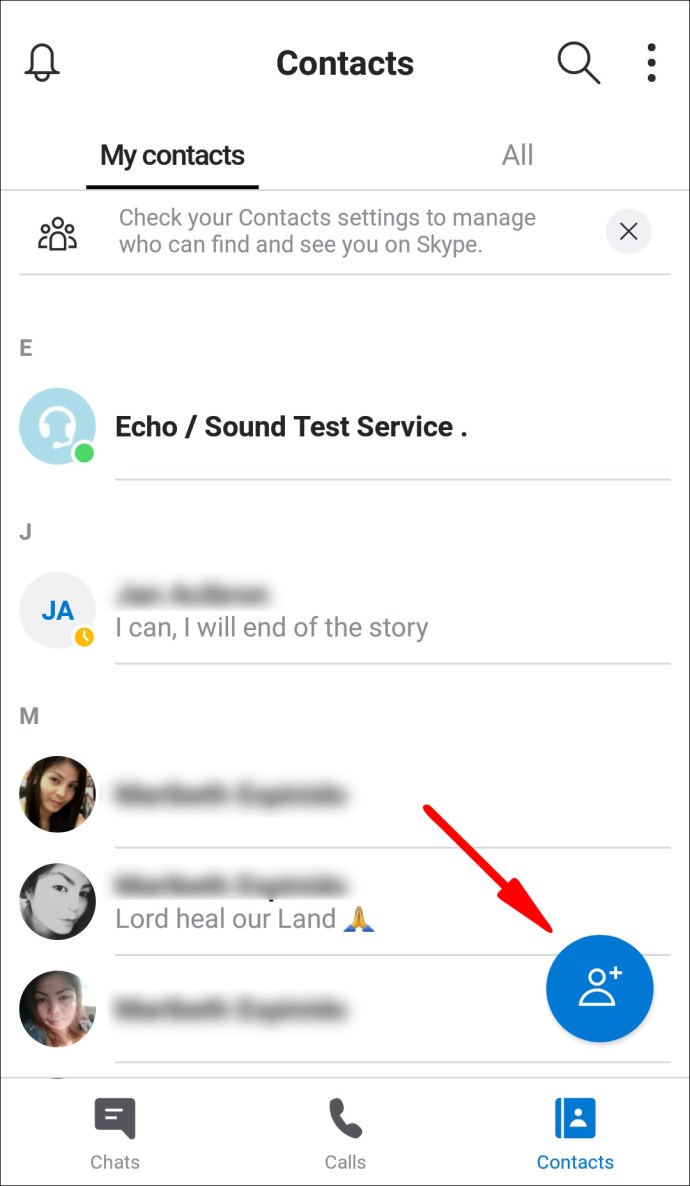
- Geben Sie eine Suche nach dem Namen der Person, der Telefonnummer oder den E-Mail-Details des neuen Kontakts ein, den Sie hinzufügen möchten.
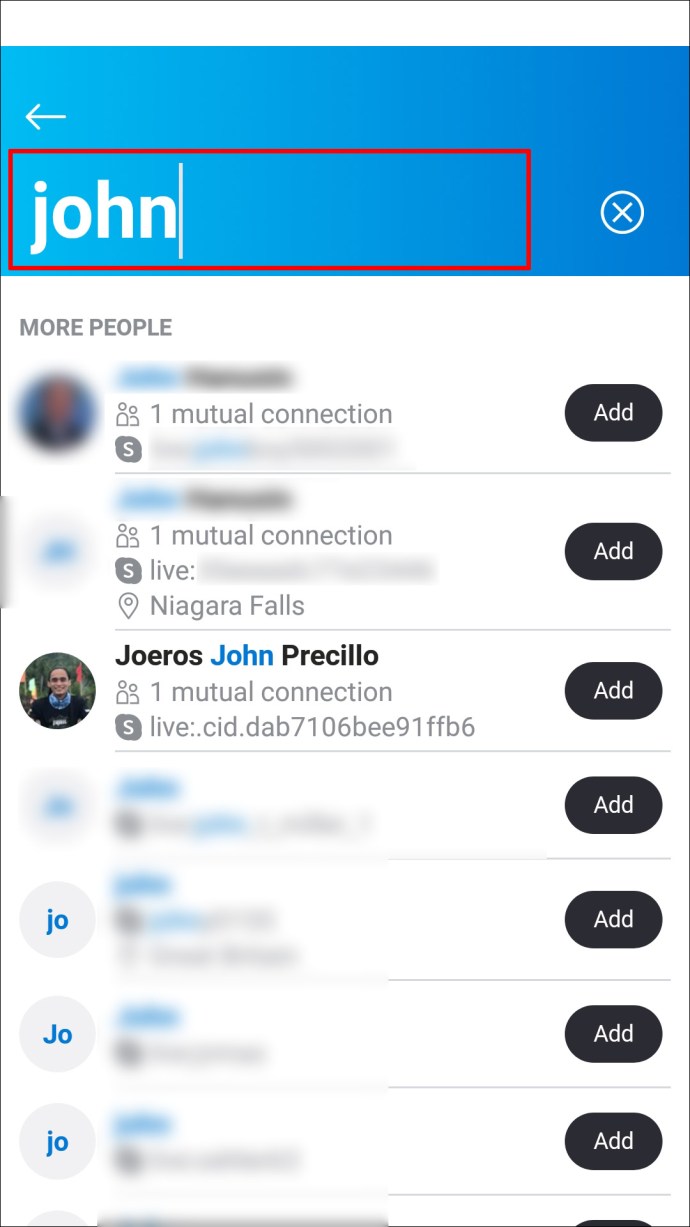
- Während Sie tippen, schlägt Skype automatisch Kontakte aus der bereitgestellten Liste vor. Wählen Sie die zutreffende aus, um sie zu Ihrer Kontaktliste hinzuzufügen.
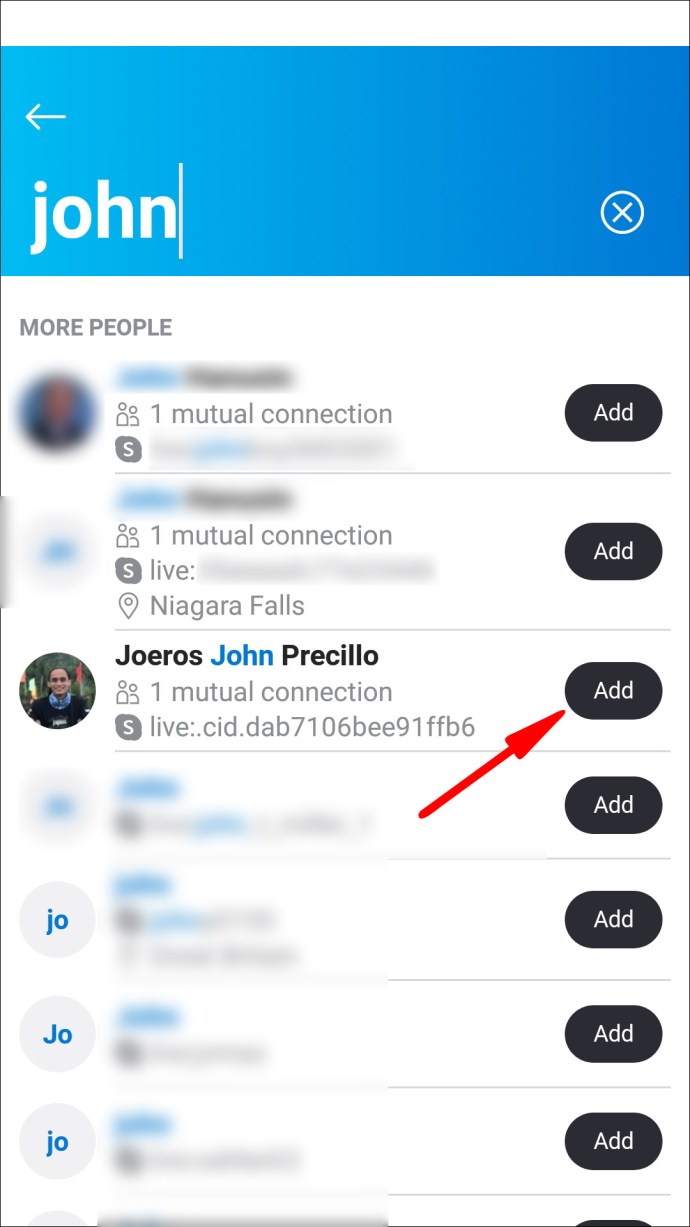
So blockieren Sie einen Skype-Kontakt:
- Klicken Sie entweder auf der Registerkarte "Chats" oder "Kontakte" auf den Kontakt, den Sie blockieren möchten, und halten Sie ihn gedrückt oder klicken Sie mit der rechten Maustaste darauf.
- Wählen Sie "Profil anzeigen".
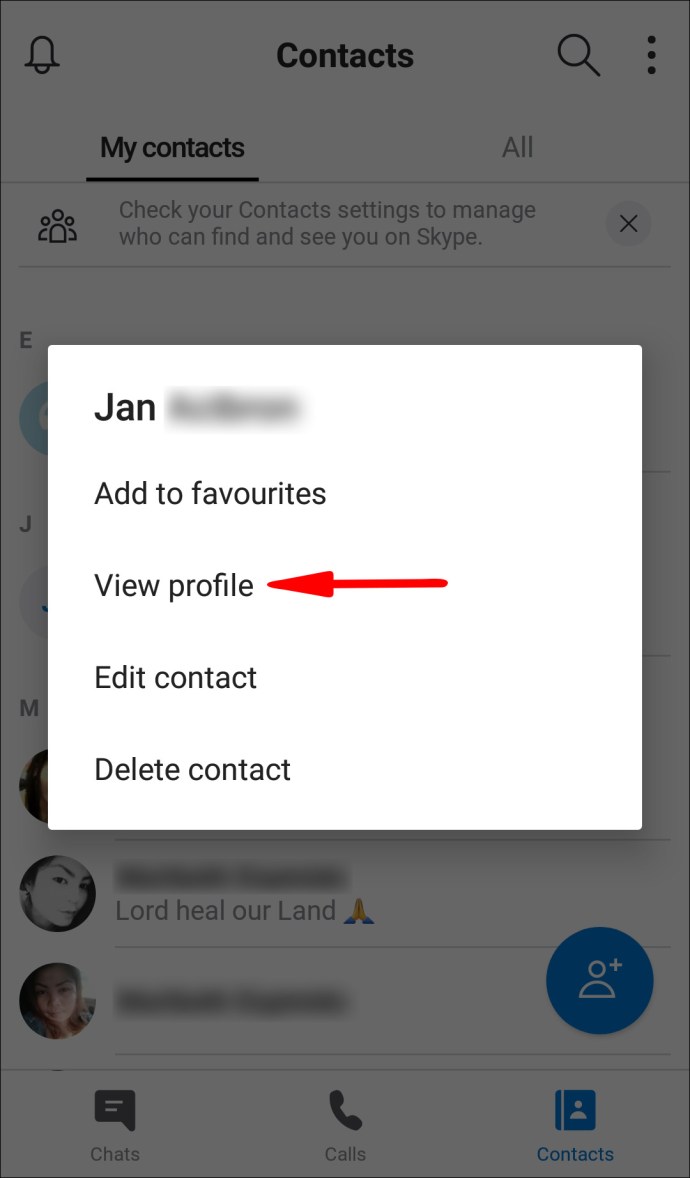
- Wählen Sie unten in ihrem Profil "Kontakt blockieren".
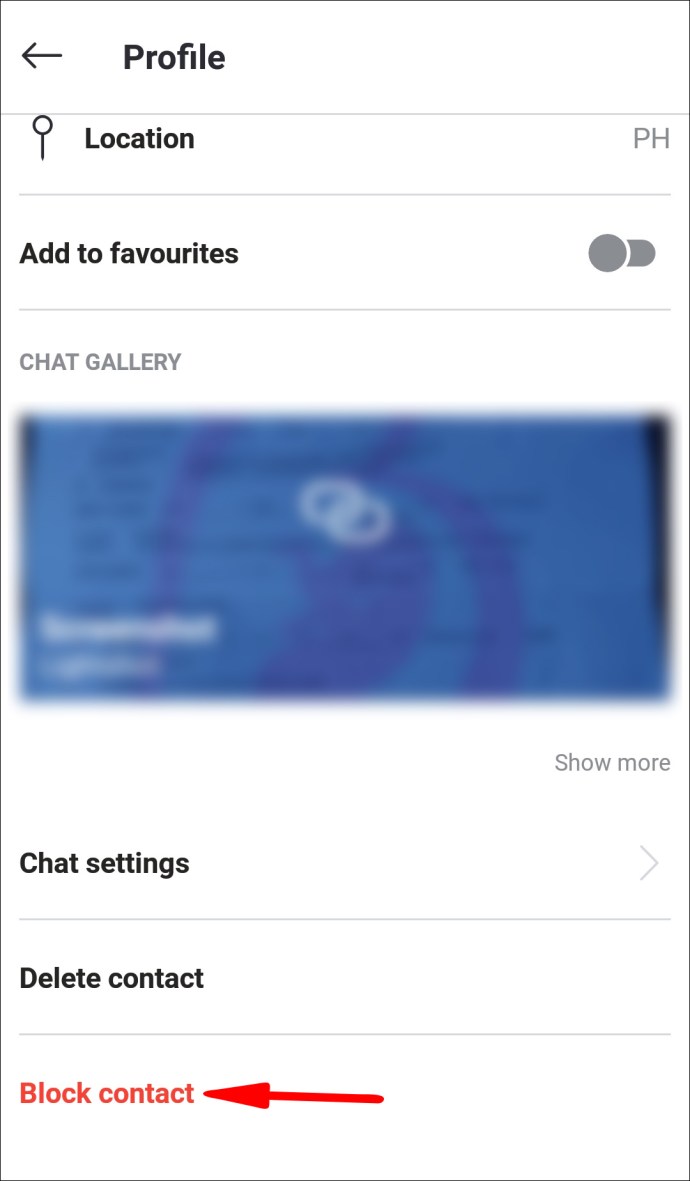
So entsperren Sie einen Skype-Kontakt:
- Klicken Sie auf der Registerkarte "Chats" auf das Hamburger-Menü und dann auf das Symbol "Einstellungen".
- Wählen Sie unten "Blockierte Benutzer verwalten", um eine Liste der Skype-Kontakte anzuzeigen, die Sie blockiert haben.
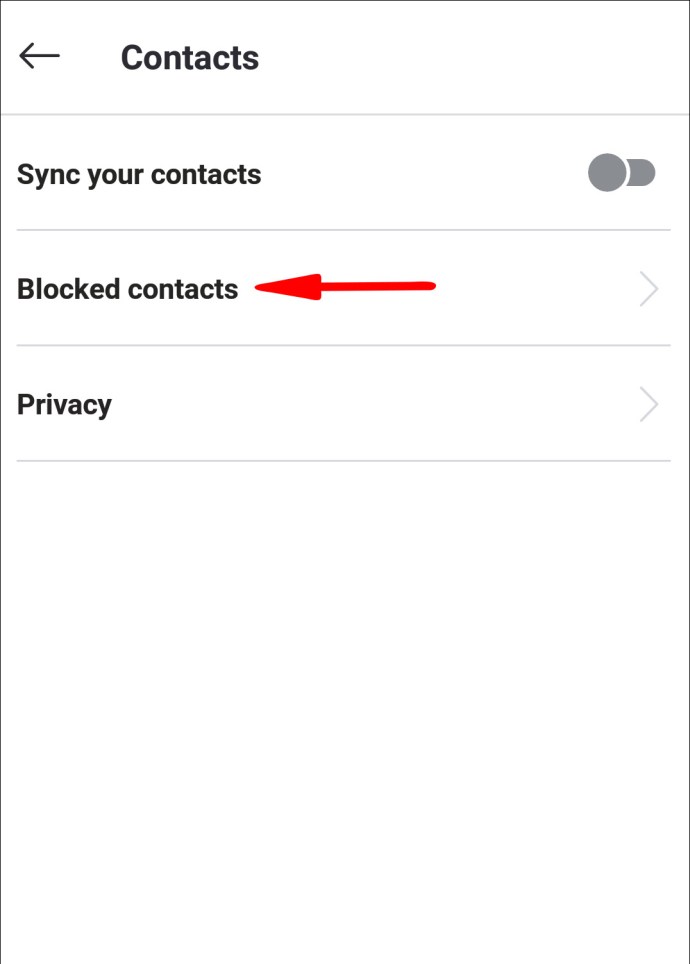
- Wählen Sie neben dem Kontakt, den Sie entsperren möchten, „Entsperren“.
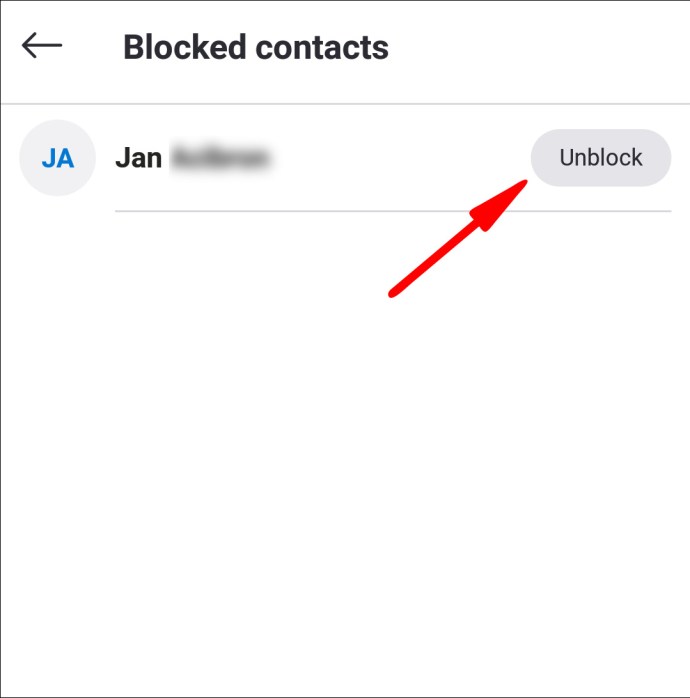
Wie füge ich einen Personenkontakt in Skype in der iPhone-App hinzu?
- Starten Sie die Skype-App auf Ihrem iOS-Gerät.
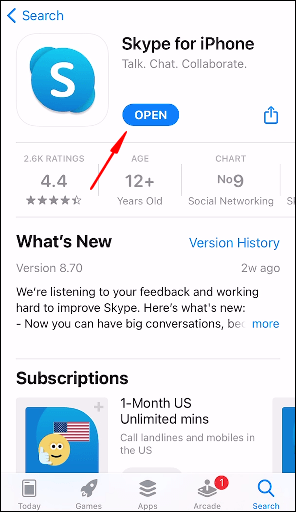
- Wählen Sie die Registerkarte „Kontakte“ am unteren Bildschirmrand aus. Ihre Kontakte werden alphabetisch aufgelistet.
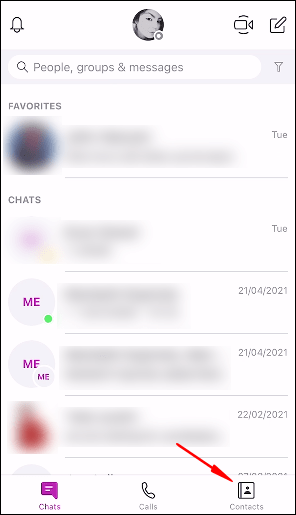
- Klicken Sie in der oberen rechten Ecke auf das Symbol "Kontakt hinzufügen", das als Kopf und Schultern neben einem Pluszeichen (+) angezeigt wird.
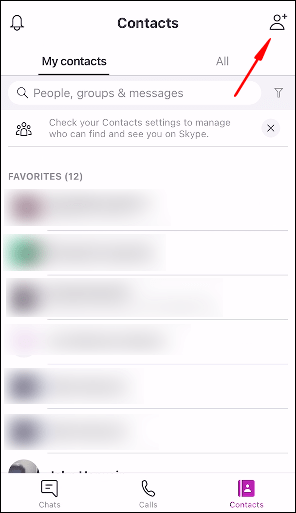
- Geben Sie eine Suche nach dem Namen der Person, der Telefonnummer oder den E-Mail-Details des neuen Kontakts ein, den Sie hinzufügen möchten.
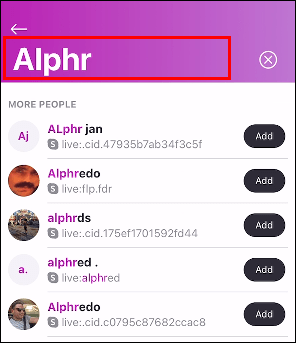
- Während Sie tippen, schlägt Skype automatisch Kontakte aus der bereitgestellten Liste vor. Wählen Sie die zutreffende aus, um sie zu Ihrer Kontaktliste hinzuzufügen.
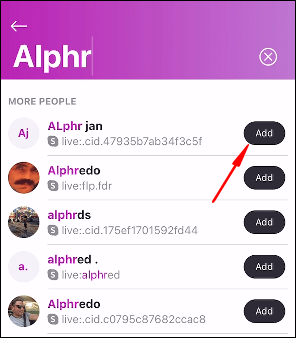
So blockieren Sie einen Skype-Kontakt:
- Klicken Sie auf der Registerkarte "Kontakte" auf den Kontakt, den Sie blockieren möchten, und halten Sie ihn gedrückt.
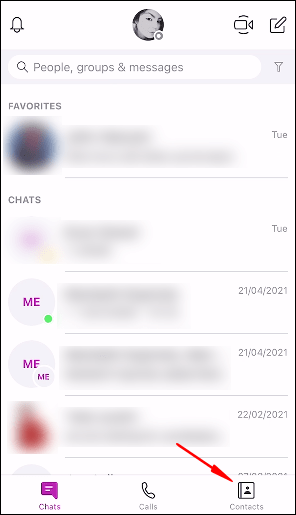
- Wählen Sie den "Kontaktnamen" und dann aus dem Pulldown-Menü "Profil anzeigen".
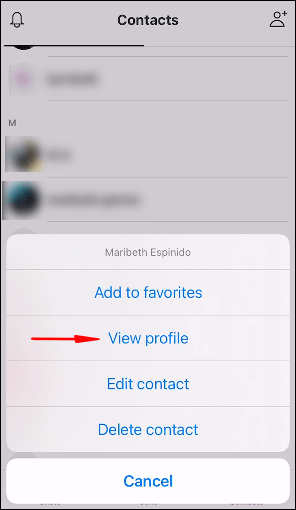
- Wählen Sie unten auf dem Bildschirm "Blockieren".
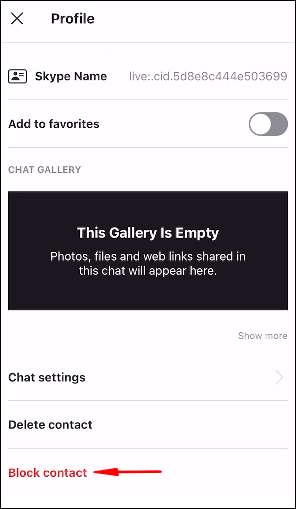
- Wählen Sie in der Popup-Meldung erneut „Blockieren“ zur Bestätigung aus.
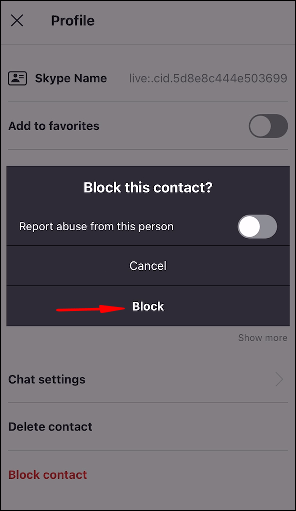
So entsperren Sie einen Skype-Kontakt:
- Klicken Sie oben auf dem Chats-Bildschirm auf Ihr Profilbild oder Ihre Initialen.
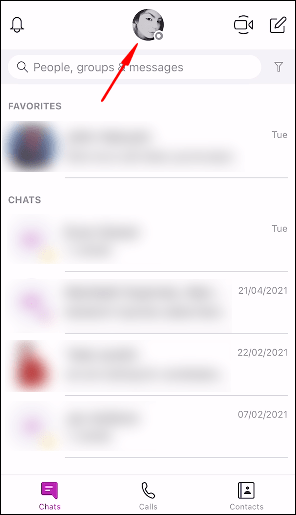
- Wählen Sie „Einstellungen“ > „Kontakte“.
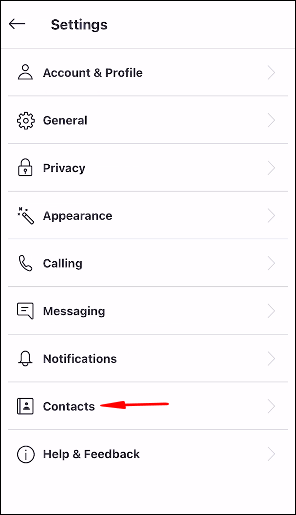
- Klicken Sie auf „Blockierte Kontakte“.
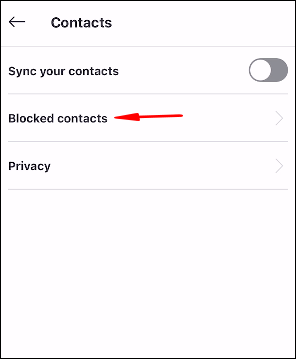
- Suchen Sie den blockierten Kontakt, den Sie entsperren möchten, und wählen Sie dann rechts davon "Entblocken".
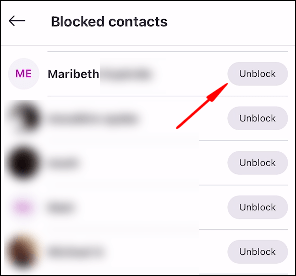
Wie füge ich Facebook-Kontakte zu Skype hinzu?
So fügen Sie Ihre Facebook-Kontakte zu Skype hinzu:
- Melden Sie sich bei Ihrem Skype-Konto an.
- Wählen Sie im Pulldown-Menü „Kontakte“ > „Kontakte importieren…“.
- Wählen Sie den Reiter „Facebook“.
- Geben Sie Ihre Zugangsdaten ein und wählen Sie „Importieren“.
- Wählen Sie die Facebook-Kontakte aus, an die Sie eine Skype-Anfrage senden möchten.
Zusätzliche FAQ
Wie lösche ich einen Kontakt in Skype?
So löschen Sie einen Ihrer Skype-Kontakte:
1. Melden Sie sich bei Ihrem Skype-Konto an.

2. Klicken und halten Sie auf der Registerkarte „Kontakte“ oder klicken Sie mit der rechten Maustaste auf den Kontakt, den Sie entfernen möchten.

3. Klicken Sie auf „Profil anzeigen“. Dann, je nachdem, wie Sie auf Skype zugreifen:
· Für Desktop – wählen Sie entweder die Schaltfläche „Bearbeiten“ > „Aus Kontaktliste entfernen“.
Oder wählen Sie „Aus Kontaktliste entfernen“ am unteren Rand des Profilbildschirms.

· Für Mobilgeräte – wählen Sie die Schaltfläche „Bearbeiten“ und klicken Sie dann auf das Papierkorbsymbol. Oder wählen Sie „Aus Kontaktliste entfernen“ aus, das sich am unteren Rand des Profilbildschirms befindet.

Wie lösche ich eine Skype-Konversation?
So löschen Sie eine Skype-Konversation von Ihrem PC oder Mac:
1. Melden Sie sich bei Ihrem Skype-Konto an und suchen Sie die Konversation, die Sie löschen möchten, indem Sie Ihre Chats auf der linken Seite durchgehen.
2. Klicken Sie mit der rechten Maustaste auf die Konversation und wählen Sie dann „Konversation löschen“.

3. Wählen Sie in der Popup-Meldung zur Bestätigung „Löschen“.

Von Ihrem Android-Telefon oder iPhone:
1. Öffnen Sie die Skype-App und klicken Sie unten auf dem Startbildschirm auf „Chats“.

2. Suchen Sie die Konversation, die Sie löschen möchten, und klicken Sie darauf und halten Sie sie gedrückt.
3. Klicken Sie auf „Konversation löschen“ und wählen Sie in der Popup-Meldung zur Bestätigung „Löschen“.

Wie sende ich eine Sofortnachricht über Skype?
1. Melden Sie sich bei Ihrem Skype-Konto an und wählen Sie die Registerkarte „Chats“.
2. Klicken Sie auf die Person oder Gruppe, an die Sie eine Sofortnachricht senden möchten.
3. Geben Sie im Chat-Fenster Ihre Nachricht ein und klicken Sie dann auf „Senden“.
4. Um zu Ihrer letzten Nachricht in einem Chat zu gelangen, klicken Sie auf das nach unten gerichtete Chevron.
Verwalten Ihrer persönlichen Skype-Kontakte
Seit 2003 erleichtert Skype die Online-Kommunikation zwischen Skype-Benutzern auf der ganzen Welt. Es ist auch heute noch ein beliebtes und vertrauenswürdiges Kommunikationstool mit vier Milliarden Benutzern, dank seiner Langlebigkeit, Instant Messaging sowie Video- und Sprachanruffunktionen.
Nachdem Sie nun wissen, wie einfach es ist, persönliche Kontakte in Skype hinzuzufügen, konnten Sie die Kontakte in der Liste der vorgeschlagenen Kontakte finden oder mussten Sie der Person eine Anfrage senden, sich Skype anzuschließen? Wofür nutzen Sie Skype normalerweise gerne? Wir würden gerne von Ihren Erfahrungen mit Skype hören. Bitte hinterlassen Sie einen Kommentar im Kommentarbereich unten.